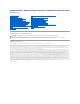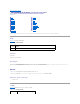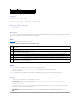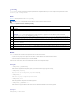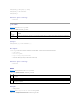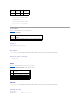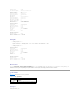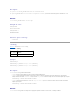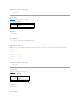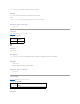Integrated Dell™ Remote Access Contrôleur 6 (iDRAC6) Version 1,0 Guide d'utilisation Présentation d'iDRAC6 Démarrage du iDRAC6 Installation de base de l'iDRAC6 Configuration d'iDRAC6 via l'interface Web Configuration avancée de l'iDRAC6 Ajout et configuration d'utilisateurs iDRAC6 Utilisation du iDRAC6 avec Microsoft Active Directory Configuration de l'authentification par carte à puce Utilisation de la redirection de console de la GUI Configuration et utilisation du média virtuel Utilisation de l'interface
Retour à la page du sommaire Présentation de la sous-commande RACADM Guide d’utilisation du micrologiciel Integrated Dell™ Remote Access Controller, version 1.
Sous-commande Définition config Configure iDRAC. getconfig Récupère les données de configuration iDRAC. Synopsis racadm config [-c|-p] -f racadm config -g -o [-i ] Interfaces prises en charge l RACADM locale Description La sous-commande config vous permet de définir les paramètres de configuration iDRAC individuellement ou de les regrouper dans un fichier de configuration.
getconfig La sous-commande getconfig vous permet de récupérer les paramètres de configuration iDRAC un par un ou de récupérer et d'enregistrer dans un fichier l'ensemble des groupes de configuration iDRAC. Entrée Tableau A-4 décrit les options de la sous-commande getconfig. REMARQUE : L'option -f sans spécification de fichier affiche le contenu du fichier sur l'écran du terminal. Tableau A-4.
racadm getconfig -g [-i ] racadm getconfig -u racadm getconfig -h Interfaces prises en charge l RACADM locale getssninfo Tableau A-5 décrit la sous-commande getssninfo. Tableau A-5. Sous-commande getssninfo Souscommande Définition getssninfo Récupère les informations de session d'une ou de plusieurs sessions actives ou en attente dans le tableau de session du gestionnaire de session.
Utilisateur Adresse IP root l Type Consoles 192.168.0.10 Telnet KVM virtuel racadm getssninfo -A root" 143.166.174.19 "Telnet" "AUCUN" l racadm getssninfo -A -u * root" 143.166.174.19 "Telnet" "AUCUN" l "bob" "143.166.174.19" "GUI" "AUCUN" getsysinfo Tableau A-8 décrit la sous-commande racadm getsysinfo. Tableau A-8. getsysinfo Commande Définition getsysinfo Affiche des informations sur iDRAC, le système et l'état de surveillance.
Firmware Build Last Firmware Update = 13661 = Mon Aug 20 08:09:36 2007 Hardware Version Current IP Address Current IP Gateway Current IP Netmask DHCP Enabled MAC Address Current DNS Server 1 Current DNS Server 2 DNS Servers from DHCP Register DNS RAC Name DNS RAC Name Current DNS Domain = = = = = = = = = = = = NA 192.168.0.120 192.168.0.1 255.255.255.0 1 00:14:22:18:cd:f9 10.32.60.4 10.32.60.5 1 1 iDRAC-783932693338 us.dell.
Description Sans options, la sous-commande getractime affiche l'heure dans un format lisible commun. Avec l'option -d, getractime affiche la date dans un format, aaaammjjhhmmss.mmmmmms, qui est le même format renvoyé par la commande date d'UNIX. Résultat La sous-commande getractime affiche la sortie sur une ligne. Exemple de sortie racadm getractime Thu Dec 8 20:15:26 2005 racadm getractime -d 20071208201542.
Interfaces prises en charge l RACADM locale getniccfg Tableau A-12 décrit la sous-commande getniccfg. Tableau A-12. getniccfg Sous-commande Définition getniccfg Affiche la configuration IP actuelle d'iDRAC. Synopsis racadm getniccfg Description La sous-commande getniccfg affiche les paramètres NIC actuels. Exemple de sortie La sous-commande getniccfg affiche un message d'erreur approprié si l'opération a échoué.
La sous-commande getsvctag affiche le numéro de service du système hôte. Exemple Tapez getsvctag à l'invite de commande. La sortie s'affiche de la façon suivante : Y76TP0G La commande renvoie 0 en cas de réussite et des valeurs autres que zéro en cas d'erreur. Interfaces prises en charge l RACADM locale racreset Tableau A-14 décrit la sous-commande racreset. Tableau A-14. racreset Sous-commande Définition racreset Réinitialise iDRAC.
racadm racresetcfg Interfaces prises en charge l RACADM locale Description La commande racresetcfg supprime toutes les entrées de propriétés de la base de données configurée par l'utilisateur. La base de données a des propriétés par défaut pour toutes les entrées utilisées pour restaurer les paramètres par défaut d'iDRAC. AVIS : Cette commande supprime votre configuration iDRAC actuelle et réinitialise les paramètres par défaut d'iDRAC.
Tableau A-18. getraclog Commande Définition getraclog -i Affiche le nombre d'entrées du journal iDRAC. getraclog Affiche les entrées du journal iDRAC. Synopsis racadm getraclog -i racadm getraclog [-A] [-o] [-c nombre] [-s démarrer-l'enregistrement] [-m] Description La commande getraclog -i affiche le nombre d'entrées du journal iDRAC. REMARQUE : Si aucune option n'est fournie, tout le journal est affiché. Les options suivantes permettent à la commande getraclog de lire les entrées : Tableau A-19.
La sous-commande clrraclog supprime tous les enregistrements existants du journal iDRAC. Un nouvel enregistrement est créé pour enregistrer la date et l'heure auxquelles le journal a été effacé. getsel Tableau A-20 décrit la commande getsel. Tableau A-20. getsel Commande Définition getsel -i Affiche le nombre d'entrées du journal des événements système. getsel Affiche les entrées du journal SEL.
Synopsis racadm clrsel Description La commande clrsel supprime tous les enregistrements existants du journal des événements système (SEL). Interfaces prises en charge l RACADM locale gettracelog Tableau A-22 décrit la sous-commande gettracelog. Tableau A-22. gettracelog Commande Définition gettracelog -i Affiche le nombre d'entrées du journal de suivi iDRAC. gettracelog Affiche le journal de suivi iDRAC.
Interfaces prises en charge l RACADM locale sslcsrgen Tableau A-24 décrit la sous-commande sslcsrgen. Tableau A-24. sslcsrgen Sous-commande Description sslcsrgen Génère et télécharge une requête de signature de certificat (CSR) SSL à partir du RAC. Synopsis racadm sslcsrgen [-g] [-f ] racadm sslcsrgen -s Description La sous-commande sslcsrgen peut être utilisée pour générer une CSR et télécharger le fichier dans le système de fichiers local du client.
l RACADM locale sslcertupload Tableau A-26 décrit la sous-commande sslcertupload. Tableau A-26. sslcertupload Sous-commande Description sslcertupload Télécharge un serveur SSL personnalisé ou un certificat d'une autorité de certification à partir du client sur iDRAC. Synopsis racadm sslcertupload -t [-f ] Options Tableau A-27 décrit les options de la sous-commande sslcertupload. Tableau A-27.
Options Tableau A-29 décrit les options de la sous-commande sslcertdownload. Tableau A-29. Options de la sous-commande sslcertdownload Option Description Spécifie le type de certificat à télécharger, soit le certificat Microsoft® Active Directory® soit le certificat de serveur. -t 1 = certificat du serveur 2 = certificat Microsoft Active Directory -f Spécifie le nom de fichier du certificat à télécharger.
Subject Information: Country Code (CC) State (S) Locality (L) Organization (O) Organizational Unit (OU) Common Name (CN) : : : : : : US Texas Round Rock Dell Inc. Remote Access Group iDRAC default certificate Issuer Information: Country Code (CC) State (S) Locality (L) Organization (O) Organizational Unit (OU) Common Name (CN) : : : : : : US Texas Round Rock Dell Inc.
Vérifier si l'adresse IP SNMP est configurée correctement racadm config -g cfgRemoteHosts -o cfgRhostsSmtpServerIpAddr -i 192.168.0.152 Afficher les paramètres d'alerte par e-mail actuels racadm getconfig -g cfgEmailAlert -i où est un numéro de 1 à 4 Options Tableau A-34 décrit les options de la sous-commande testemail. Tableau A-34. Option de la sous-commande testemail Option Description -i Spécifie l'index de l'alerte par e-mail à tester. Résultat Aucun.
Entrée Tableau A-37 décrit les options de la sous-commande testtrap. Tableau A-37. Options de la sous-commande testtrap Option Description -i Spécifie l'index de la configuration d'interruption à utiliser pour le test, les valeurs valides sont comprises entre 1 et 4.
Retour à la page du sommaire Définitions des groupes et des objets de la base de données des propriétés iDRAC Guide d utilisation du micrologiciel Integrated Dell™ Remote Access Controller, version 1.
Chaîne de 255 caractères ASCII au maximum. Valeur par défaut Ce composant système fournit aux serveurs Dell PowerEdge un ensemble complet de fonctions de gestion à distance. Description Une description textuelle du type de RAC. idRacVersionInfo (lecture seule) Valeurs valides Chaîne de 63 caractères ASCII au maximum. Valeur par défaut 1.0 Description Chaîne de caractères contenant la version actuelle du micrologiciel du produit.
idRacType (lecture seule) Valeur par défaut 8 Description Identifie le type de Remote Access Controller comme iDRAC. cfgLanNetworking Ce groupe contient les paramètres qui permettent de configurer le NIC iDRAC. Une seule instance du groupe est autorisée. Tous les objets de ce groupe nécessitent une réinitialisation du NIC iDRAC, ce qui interrompra peut-être brièvement la connectivité.
Valeurs valides Chaîne de 63 caractères ASCII au maximum. Au moins un caractère doit être alphabétique. REMARQUE : Certains serveurs DNS ne peuvent enregistrer que des noms de 31 caractères ou moins. Valeur par défaut Numéro de service du RAC Description Affiche le nom RAC, qui est rac-numéro de service par défaut. Ce paramètre n'est valide que si cfgDNSRegisterRac est défini sur 1 (TRUE).
Spécifie l'adresse IP du serveur DNS 1. Cette propriété n'est valide que si cfgDNSServersFromDHCP est défini sur 0 (FALSE). REMARQUE : cfgDNSServer1 et cfgDNSServer2 peuvent être définis sur les mêmes valeurs pendant l'échange d'adresses. cfgDNSServer2 (lecture/écriture) Valeurs valides Chaîne de caractères représentant une adresse IP valide. Par exemple : 192.168.0.20. Valeur par défaut 0.0.0.0 Description Récupère l'adresse IP du serveur DNS 2.
cfgNicNetmask (lecture/écriture) REMARQUE : Ce paramètre n'est configurable que si le paramètre cfgNicUseDhcp est défini sur 0 (FALSE). Valeurs valides Chaîne de caractères représentant un masque de sous-réseau valide. Par exemple : 255.255.255.0. Valeur par défaut 255.255.255.0 Description Masque de sous-réseau utilisé pour l'attribution statique de l'adresse IP d'iDRAC. Cette propriété n'est valide que si cfgNicUseDhcp est défini sur 0 (FALSE).
Chaîne de caractères représentant l'adresse MAC du NIC du RAC. Valeur par défaut Adresse MAC actuelle du NIC iDRAC. Par exemple, 00:12:67:52:51:A3. Description Adresse MAC du NIC iDRAC. cfgUserAdmin Ce groupe fournit des informations de configuration sur les utilisateurs qui ont le droit d'accéder au RAC via les interfaces distantes disponibles. Jusqu'à 16 instances du groupe d'utilisateurs sont autorisées. Chaque instance représente la configuration d'un utilisateur individuel.
Privilège utilisateur Masque binaire de privilège Ouvrir une session iDRAC 0x0000001 Configurer iDRAC 0x0000002 Configurer les utilisateurs 0x0000004 Effacer les journaux 0x0000008 Exécuter les commandes de contrôle du serveur 0x0000010 Accéder à la redirection de console 0x0000020 Accéder au média virtuel 0x0000040 Tester les alertes 0x0000080 Exécuter les commandes de débogage 0x0000100 Exemples Tableau B-2 fournit des exemples de masques binaires de privilèges pour les utilisateurs avec
Le mot de passe de cet utilisateur. Les mots de passe utilisateur sont cryptés et ne peuvent être ni vus ni affichés une fois la propriété écrite. cfgUserAdminEnable Valeurs valides 1 (TRUE) 0 (FALSE) Valeur par défaut 0 Description Active ou désactive un utilisateur. cfgUserAdminSolEnable Valeurs valides 1 (TRUE) 0 (FALSE) Valeur par défaut 0 Description Active ou désactive un accès utilisateur SOL (communication série sur LAN).
cfgEmailAlertEnable (lecture/écriture) Valeurs valides 1 (TRUE) 0 (FALSE) Valeur par défaut 0 Description Spécifie l'adresse e-mail de destination des alertes par e-mail. Par exemple, user1@company.com. cfgEmailAlertAddress Valeurs valides Format d'adresse e-mail, avec une longueur maximum de 64 caractères ASCII. Valeur par défaut "" Description Adresse e-mail de la source d'alertes. cfgEmailAlertCustomMsg Valeurs valides Chaîne de caractères. Longueur maximale = 32.
cfgSsnMgtConsRedirMaxSessions (lecture/écriture) Valeurs valides 1-2 Valeur par défaut 2 Description Spécifie le nombre maximum de sessions de redirection de console autorisées sur iDRAC. cfgSsnMgtWebserverTimeout (lecture/écriture) Valeurs valides 60 - 1 920 Valeur par défaut 300 Description Définit le délai d'attente du serveur Web. Cette propriété définit la durée en secondes pendant laquelle une connexion peut rester inactive (il n'y a aucune entrée de la part de l'utilisateur).
cfgSsnMgtTelnetIdleTimeout (lecture/écriture) Valeurs valides 0 (pas de délai d'attente) 60 - 1 920 Valeur par défaut 300 Description Définit le délai d'attente d'inactivité Telnet. Cette propriété définit la durée en secondes pendant laquelle une connexion peut rester inactive (il n'y a aucune entrée de la part de l'utilisateur). La session est annulée une fois la durée définie par cette propriété atteinte.
Description Active ou désactive l'interface de console Telnet sur iDRAC. cfgRacTuning Ce groupe est utilisé pour configurer diverses propriétés de configuration iDRAC, comme par exemple les ports valides et les restrictions de port de sécurité. cfgRacTuneHttpPort (lecture/écriture) Valeurs valides 10 - 65 535 Valeur par défaut 80 Description Spécifie le numéro de port à utiliser pour la communication réseau HTTP avec le RAC.
cfgRacTuneIpRangeAddr Valeurs valides Chaîne de caractères, adresse IP formatée. Par exemple, 192.168.0.44. Valeur par défaut 192.168.1.1 Description Spécifie la séquence binaire de l'adresse IP acceptable dans les positions déterminées par les 1 dans la propriété du masque de plage (cfgRacTuneIpRangeMask). cfgRacTuneIpRangeMask Valeurs valides Valeurs de masque IP standard avec bits justifiés à gauche Valeur par défaut 255.255.255.0 Description Chaîne de caractères, adresse IP formatée.
Valeur par défaut 5 Description Nombre maximum d'échecs d'ouverture de session dans la fenêtre (cfgRacTuneIpBlkFailWindow) avant que les tentatives d'ouverture de session de l'adresse IP soient rejetées. cfgRacTuneIpBlkFailWindow Valeurs valides 10 - 65 535 Valeur par défaut 60 Description Définit la période en secondes pendant laquelle les tentatives échouées sont comptées. Lorsque le nombre d'échecs dépasse cette limite, les échecs sont déduits du compte.
cfgRacTuneTelnetPort (lecture/écriture) Valeurs valides 1 - 65 535 Valeur par défaut 23 Description Spécifie le numéro de port utilisé pour l'interface Telnet iDRAC. cfgRacTuneConRedirEncryptEnable (lecture/écriture) Valeurs valides 1 (TRUE) 0 (FALSE) Valeur par défaut 1 Description Encrypte la vidéo dans une session de redirection de console.
Valeur par défaut 5901 Description Spécifie le port utilisé pour la vidéo pendant l'activité de redirection de console avec iDRAC. REMARQUE : Cet objet nécessite une réinitialisation d'iDRAC pour devenir actif. cfgRacTuneAsrEnable (lecture/écriture) Valeurs valides 0 (FALSE) 1 (TRUE) Valeur par défaut 0 Description Active ou désactive la fonctionnalité de capture d'écran de la dernière panne iDRAC. REMARQUE : Cet objet nécessite une réinitialisation d'iDRAC pour devenir actif.
Description Active (met en marche) ou désactive (met à l'arrêt) la vidéo du serveur local. cfgRacTuneLocalConfigDisable (lecture/écriture) Valeurs valides 0 (active) 1 (désactive) Valeur par défaut 0 Description Désactive l'accès en écriture aux données de configuration iDRAC. L'accès est activé par défaut. REMARQUE : L'accès peut être désactivé à l'aide de la RACADM locale ou de l'interface Web iDRAC ; toutefois, une fois désactivé, l'accès peut être réactivé uniquement via l'interface Web iDRAC.
Description Nom du système d'exploitation du serveur géré. cfgRacSecurity Ce groupe est utilisé pour configurer les paramètres relatifs à la fonctionnalité de requête de signature de certificat (RSC) SSL iDRAC. Les propriétés de ce groupe doivent être configurées avant de générer une RSC à partir d'iDRAC. Reportez-vous aux détails de la sous-commande RACADM sslcsrgen pour plus d'informations sur la génération de requêtes de signature de certificat.
cfgSecCsrLocalityName (lecture/écriture) Valeurs valides Chaîne de caractères. Longueur maximale = 254. Valeur par défaut "" Description Spécifie la ville (L) de la CSR. cfgSecCsrStateName (lecture/écriture) Valeurs valides Chaîne de caractères. Longueur maximale = 254. Valeur par défaut "" Description Spécifie le nom d'état (S) de la CSR. cfgSecCsrCountryCode (lecture/écriture) Valeurs valides Chaîne de caractères. Longueur maximale = 2.
Valeur par défaut "" Description Spécifie l'adresse e-mail de la RSC. cfgSecCsrKeySize (lecture/écriture) Valeurs valides 1024 2048 4096 Valeur par défaut 1024 Description Spécifie la taille de la clé asymétrique SSL pour la CSR. cfgRacVirtual Ce groupe contient les paramètres qui permettent de configurer la fonctionnalité de média virtuel iDRAC. Une seule instance du groupe est autorisée. Les sous-sections suivantes décrivent les objets de ce groupe.
1 - 65 535 Valeur par défaut 3668 Description Spécifie le numéro de port utilisé pour les connexions de média virtuel cryptées sur iDRAC. cfgVirAtapiSrvPortSsl (lecture/écriture) Valeurs valides Tout numéro de port inutilisé en décimal, compris entre 0 et 65 535. Valeur par défaut 3670 Description Définit le port utilisé pour les connexions de média virtuel SSL.
Description Lorsqu'il est défini sur 0, le lecteur de disquette virtuel est reconnu comme un disque amovible par les systèmes d'exploitation Windows. Les systèmes d'exploitation Windows attribuent une lettre de lecteur C: ou supérieure pendant l'énumération. Lorsqu'elle est définie sur 1, le lecteur de disquette virtuel est considéré comme un lecteur de disquette par les systèmes d'exploitation Windows. Les systèmes d'exploitation Windows attribuent une lettre de lecteur, A: ou B:.
Active ou désactive l'authentification utilisateur Active Directory sur iDRAC. Si cette propriété est désactivée, l'authentification iDRAC locale est utilisée pour les ouvertures de session utilisateur. cfgADAuthTimeout (lecture/écriture) REMARQUE : Pour modifier cette propriété, vous devez avoir le droit de configurer iDRAC. Valeurs valides 15 - 300 Valeur par défaut 120 Description Spécifie le délai d'attente en secondes pour que les requêtes d'authentification Active Directory soient exécutées.
Aucune valeur par défaut Description iDRAC utilise la valeur que vous spécifiez pour rechercher les noms d'utilisateur dans le serveur LDAP. cfgADGlobalCatalog (lecture/écriture) Valeurs valides Adresse IP valide ou nom de domaine complet Valeur par défaut Aucune valeur par défaut Description iDRAC utilise la valeur que vous avez spécifiée pour rechercher des noms d'utilisateur sur le serveur de catalogue global.
cfgSSADRoleGroupName (lecture/écriture) Valeurs valides Toute chaîne de texte imprimable sans espace. La longueur est limitée à 254 caractères. Valeur par défaut (vide) Description Nom du groupe de rôles tel qu'enregistré dans la forêt Active Directory. cfgSSADRoleGroupDomain (lecture/écriture) Valeurs valides Toute chaîne de texte imprimable sans espace. La longueur est limitée à 254 caractères. Valeur par défaut (vide) Description Domaine Active Directory où se trouve le groupe de rôles.
Tester les alertes 0x00000080 Exécuter les commandes de débogage 0x00000100 cfgIpmiSol Ce groupe est utilisé pour configurer les capacités SOL (communications série sur le LAN) du système. cfgIpmiSolEnable (lecture/écriture) Valeurs valides 0 (FALSE) 1 (TRUE) Valeur par défaut 1 Description Active ou désactive les communications série sur le LAN.
Spécifie le niveau de privilège minimum requis en vue de l'accès SOL. cfgIpmiSolAccumulateInterval (lecture/écriture) Valeurs valides 1 - 255. Valeur par défaut 10 Description Spécifie le temps d'attente type d'iDRAC avant de transmettre un paquet de données de caractères SOL partiel. Cette valeur est basée sur des incréments de 5 ms. cfgIpmiSolSendThreshold (lecture/écriture) Valeurs valides 1 - 255 Valeur par défaut 255 Description Valeur seuil SOL.
cfgIpmiLanPrivLimit (lecture/écriture) Valeurs valides 2 (utilisateur) 3 (opérateur) 4 (administrateur) Valeur par défaut 4 Description Spécifie le niveau de privilège maximum autorisé pour l'accès IPMI sur LAN. cfgIpmiLanAlertEnable (lecture/écriture) Valeurs valides 0 (FALSE) 1 (TRUE) Valeur par défaut 0 Description Active ou désactive les alertes globales par e-mail. Cette propriété remplace toutes les propriétés individuelles d'activation/de désactivation d'alertes par email.
Valeur par défaut public Description Nom de communauté SNMP pour les interruptions. cfgIpmiPef Ce groupe est utilisé pour configurer les filtres d'événements sur plate-forme disponibles sur le serveur géré. Les filtres d'événements peuvent être utilisés pour contrôler les règles associées aux actions qui sont déclenchées lorsque des événements critiques se produisent sur le serveur géré. cfgIpmiPefName (lecture seule) Valeurs valides Chaîne de caractères. Longueur maximale = 255.
3 (cycle d'alimentation) Valeur par défaut 0 Description Spécifie l'action qui est effectuée sur le serveur géré lorsque l'alerte est déclenchée. cfgIpmiPefEnable (lecture/écriture) Valeurs valides 0 (FALSE) 1 (TRUE) Valeur par défaut 1 Description Active ou désactive un filtre d'événements sur plate-forme spécifique. cfgIpmiPet Ce groupe est utilisé pour configurer des interruptions d'événements sur plateforme d'un serveur géré.
Valeur par défaut 0.0.0.0 Description Spécifie l'adresse IP de destination pour le récepteur d'interruption sur le réseau. Le récepteur d'interruption reçoit une interruption SNMP lorsqu'un événement est déclenché sur le serveur géré. cfgIpmiPetAlertEnable (lecture/écriture) Valeurs valides 0 (FALSE) 1 (TRUE) Valeur par défaut 1 Description Active ou désactive une interruption spécifique.
Retour à la page du sommaire Base de données des propriétés SMCLP iDRAC Guide d’utilisation du micrologiciel Integrated Dell™ Remote Access Controller, version 1.
2 (utilisateur) 3 (opérateur) 4 (administrateur) 15 (pas d'accès) Valeur par défaut 4 (utilisateur 2) 15 (tous les autres) Description Privilège maximum sur le canal LAN IPMI. password (écriture seule) Valeurs valides Chaîne de texte comprise entre 4 et 20 caractères. Valeur par défaut "" Description Détient le mot de passe de cet utilisateur local. Les mots de passe utilisateur sont cryptés et ne peuvent être ni vus ni affichés une fois la propriété écrite.
Valeur par défaut 0 Description Active ou désactive un accès utilisateur SOL (communication série sur LAN). oemdell_extendedprivileges (lecture/écriture) Valeurs valides 0x00000000 à 0x000001ff Valeur par défaut 0x00000000 Description Spécifie les privilèges d'autorisation basés sur le rôle qui sont autorisés pour l'utilisateur. La valeur est représentée comme un masque binaire qui autorise n'importe quelle combinaison de valeurs de privilège.
macaddress (lecture seule) Valeurs valides Chaîne de caractères représentant l'adresse MAC du NIC du RAC. Valeur par défaut Adresse MAC actuelle du NIC iDRAC. Par exemple, 00:12:67:52:51:A3. Description Détient l'adresse MAC du NIC iDRAC. /system1/sp1/enetport1/lanendpt1/ipendpt1 oemdell_nicenable (lecture/écriture) Valeurs valides 0 (désactivé) 1 (activé) Valeur par défaut 0 Description Active ou désactive le contrôleur d'interface réseau iDRAC.
Valeurs valides Chaîne de caractères représentant un masque de sous-réseau valide. Par exemple : 255.255.255.0. Valeur par défaut 255.255.255.0 Description Masque de sous-réseau utilisé pour l'attribution statique de l'adresse IP d'iDRAC. Cette propriété n'est valide que si oemdell_usedhcp est défini sur 0 (désactivé). oemdell_usedhcp (lecture/écriture) Valeurs valides 0 (désactivé) 1 (activé) Valeur par défaut 0 Description Spécifie si le DHCP est utilisé pour attribuer l'adresse IP iDRAC.
Valeurs valides 0 (désactivé) 1 (activé) Valeur par défaut 0 Description Spécifie que le nom de domaine DNS iDRAC doit être attribué à partir du serveur DHCP réseau. oemdell_dnsdomainname (lecture/écriture) Valeurs valides Chaîne de 254 caractères ASCII au maximum. Au moins un des caractères doit être alphabétique. Valeur par défaut "" Description Détient le nom de domaine DNS. Ce paramètre n'est valide que si oemdell_domainnamefromdhcp est défini sur 0 (désactivé).
Numéro de service du RAC Description Affiche le nom du RAC, qui correspond au numéro de service du RAC par défaut. Ce paramètre n'est valide que si oemdell_dnsregisterrac est défini sur 1 (enregistré). oemdell_serversfromdhcp (lecture/écriture) Valeurs valides 0 (désactivé) 1 (activé) Valeur par défaut 0 Description Spécifie que les adresses IP du serveur DNS doivent être attribuées à partir du serveur DHCP sur le réseau.
Description Spécifie l'adresse IP du serveur DNS 2. Cette propriété n'est valide que si oemdell_serversfromdhcp est défini sur 0 (désactivé). /system1/sp1/enetport1/lanendpt1/ipendpt1/remot esap1 defaultgatewayaddress (lecture/écriture) Valeurs valides Chaîne de caractères représentant une adresse IP de passerelle valide. Par exemple : 192.168.0.1. Valeur par défaut 192.168.0.1 Description Adresse IP de passerelle utilisée pour l'attribution statique de l'adresse IP du RAC.
Description Détient le domaine Active Directory où réside le groupe de rôles. oemdell_groupprivilege (lecture/écriture) Valeurs valides 0x00000000 à 0x000001ff Valeur par défaut "" Description Utilisez les numéros de masques binaires du tableau B-3 pour définir des privilèges d'autorisation basés sur les rôles d'un groupe de rôles. Tableau C-3.
oemdell_adracname (lecture/écriture) Valeurs valides Toute chaîne de texte imprimable de 254 caractères maximum sans espace blanc. Valeur par défaut "" Description Nom de l'iDRAC enregistré dans la forêt Active Directory. oemdell_adracdomain (lecture/écriture) Valeurs valides Toute chaîne de texte imprimable de 254 caractères maximum sans espace blanc. Valeur par défaut "" Description Domaine Active Directory où réside iDRAC.
Description Spécifie le délai d'attente en secondes pour que les requêtes d'authentification Active Directory soient exécutées. oemdell_schematype (lecture/écriture) Valeurs valides 1 (schéma étendu) 2 (schéma standard) Valeur par défaut 1 Description Détermine le type de schéma à utiliser avec Active Directory.
Valeurs valides Adresse IP valide ou nom de domaine complet. Valeur par défaut Aucune valeur par défaut Description Valeur spécifiée par l'utilisateur utilisée par iDRAC pour rechercher des noms d'utilisateur sur le serveur de catalogue global. /system1/sp1/oemdell_racsecurity1 Ce groupe est utilisé pour configurer les paramètres relatifs à la fonctionnalité de requête de signature de certificat (RSC) SSL iDRAC.
Valeur par défaut "" Description Spécifie le service de la compagnie de la CSR. oemdell_localityname (lecture/écriture) Valeurs valides Chaîne de 254 caractères maximum. Valeur par défaut "" Description Spécifie la ville de la CSR. oemdell_statename (lecture/écriture) Valeurs valides Chaîne de 254 caractères maximum. Valeur par défaut "" Description Spécifie le nom de l'État de la CSR. oemdell_countrycode (lecture/écriture) Valeurs valides Chaîne de 2 caractères maximum.
oemdell_emailaddress (lecture/écriture) Valeurs valides Chaîne de 254 caractères maximum. Valeur par défaut "" Description Spécifie l'adresse e-mail de la RSC. oemdell_keysize (lecture/écriture) Valeurs valides 1024 2048 4096 Valeur par défaut 1024 Description Spécifie la taille de la clé asymétrique SSL pour la CSR. /system1/sp1/oemdell_ssl1 Contient les paramètres nécessaires pour générer les requêtes de signature de certificat (CSR) et visualiser les certificats.
oemdell_status (lecture seule) Valeurs valides CSR non trouvée CSR générée Valeur par défaut CSR non trouvée Description Affiche l'état de la précédente commande générée émise, le cas échéant, au cours de la session actuelle. oemdell_certtype (lecture/écriture) Valeurs valides SSL AD RSC Valeur par défaut SSL Description Spécifie le type de certificat à visualiser (AD ou SSL) et permet de générer une CSR à l'aide de la propriété generate.
valides reliés au système. Cela revient à relier un lecteur de CD-ROM/disquette USB local à un port USB sur le système. Lorsque les périphériques sont reliés, vous pouvez alors vous connecter aux périphériques virtuels à distance à l'aide de l'interface Web iDRAC ou de la CLI. Lorsque cette propriété est définie sur 0, les périphériques ne sont plus reliés au bus USB.
Spécifie le numéro de port utilisé pour les connexions de média virtuel cryptées sur iDRAC. oemdell_sslenabled (lecture seule) Valeur légale FALSE Valeur par défaut FALSE Description Indique que SSL est désactivé sur le port. portnumber (lecture/écriture) Valeurs valides 1 - 65 535 Valeur par défaut 3670 Description Spécifie le numéro de port utilisé pour les connexions de média virtuel cryptées sur iDRAC.
Retour à la page du sommaire Équivalences RACADM et SM-CLP Guide d’utilisation du micrologiciel Integrated Dell™ Remote Access Controller, version 1.2 Tableau D-1 répertorie les groupes et objets RACADM et, le cas échéant, les emplacements équivalents SM-SLP dans l'adressage SM-CLP. Tableau D-1. Groupes/objets RACADM et équivalences SM-CLP Groupes/objets RACADM SM-CLP Description idRacInfo idRacName Chaîne de 15 caractères ASCII au maximum. Par défaut : iDRAC.
/system1/sp1/enetport1/lanendpt1/ ipendpt1/dnsendpt1 cfgDNSDomainName oemdell_dnsdomainname Chaîne de 250 caractères ASCII au maximum. Au moins un caractère doit être alphabétique. cfgDNSDomainNameFromDHCP oemdell_domainnamefromdhcp À définir sur 1 pour obtenir le nom de domaine auprès de DHCP. Par défaut : 0 cfgDNSRacName oemdell_dnsracname Chaîne de 63 caractères ASCII au maximum. Au moins un caractère doit être alphabétique. Par défaut : iDRAC- plus le numéro de service Dell.
cfgEmailAlertIndex Index de l'instance de l'alerte par e-mail. Chiffre de 1 à 4. cfgSessionManagement cfgSsnMgtConsRedirMaxSessions Nombre de sessions de Redirection de console simultannées autorisées (1 ou 2). Par défaut : 2 cfgSsnMgtSshIdleTimeout Nombre de secondes d'inactivité avant l'expiration d'une session SSH. 0 pour désactiver le délai d'attente ou entre 60 et 1920 secondes. Par défaut : 300 cfgSsnMgtTelnetIdleTimeout Nombre de secondes d'inactivité avant l'expiration d'une session Telnet.
cfgIpmiSolSendThreshold Nombre maximal de caractères à recueillir avant d'envoyer des données SOL (entre 1 et 255). Par défaut : 255 cfgIpmiSolMinPrivilege Minimum de privilèges requis pour utiliser SOL. 2 (utilisateur), 3 (opérateur), ou 4 (administrateur). Par défaut : 4 cfgIpmiLan cfgIpmiEncryptionKey Chaîne de caractères de 0 à 40 chiffres hexadécimaux. Par défaut : 0000000000000000000000000000000000000000 cfgIpmiLanAlertEnable À définir sur 1 pour activer les alertes LAN IPMI.
Retour à la page du sommaire Présentation d'iDRAC Guide d’utilisation du micrologiciel Integrated Dell™ Remote Access Controller, version 1.
l Authentification des utilisateurs via Microsoft Active Directory (en option) ou via les ID d'utilisateur et les mots de passe stockés sur le matériel l Autorité basée sur le rôle, qui permet à un administrateur de configurer des privilèges spécifiques pour chaque utilisateur l Configuration des références utilisateur et des mots de passe via l'interface Web ou SM-CLP l SM-CLP et interfaces Web prenant en charge le cryptage 128 bits et 40 bits (dans les pays où le cryptage 128 bits n'est pas accepté
Voir le fichier « Lisez-moi » iDRAC et le Guide de compatibilité de Dell OpenManage Server Administrator qui se trouvent sur le site Web de support de Dell à l'adresse support.dell.com pour les dernières informations. REMARQUE : En raison de graves défauts de sécurité, la prise en charge de SSL 2.0 a été abandonnée. Votre navigateur doit être configuré pour activer SSL 3.0 afin de fonctionner correctement. Tableau 1-2.
636 LDAPS 3269 LDAPS pour le catalogue global (GC) Autres documents utiles En plus de ce Guide d'utilisation, les documents suivants fournissent des informations supplémentaires sur la configuration et l'utilisation d'iDRAC dans votre système : l l L'aide en ligne d'iDRAC fournit des informations sur l'utilisation de l'interface Web.
Retour à la page du sommaire Configuration d'iDRAC Guide d’utilisation du micrologiciel Integrated Dell™ Remote Access Controller, version 1.
IPMI IPMI définit une méthode standard permettant aux sous-systèmes de gestion intégrés, comme par exemple iDRAC, de communiquer avec d'autres systèmes intégrés et applications de gestion. Vous pouvez utiliser l'interface Web iDRAC, les commandes SM-CLP ou RACADM pour configurer les filtres d'événements sur plateforme (PEF) et interruptions d'événements sur plateforme (PET) IPMI.
définie et en bloquant temporairement les connexions des adresses IP auxquelles l'authentification a échoué à plusieurs reprises dans un laps de temps configurable.
Installez le système d'exploitation sur le serveur PowerEdge à l'aide du média virtuel, puis installez le logiciel Dell OpenManage sur le serveur PowerEdge géré et configurez la fonctionnalité Écran de la dernière panne.
l Interface Web iDRAC l Progiciel de mise à jour Dell (pour Linux ou Microsoft Windows) l Utilitaire de mise à jour de micrologiciel iDRAC DOS l Interface Web CMC (uniquement si le micrologiciel iDRAC est corrompu) Téléchargement du micrologiciel ou du progiciel de mise à jour Téléchargez le micrologiciel à l'adresse support.dell.com. L'image de micrologiciel est disponible dans plusieurs formats différents pour pouvoir prendre en charge les diverses méthodes de mise à jour disponibles.
Vérification de la signature numérique Une signature numérique est utilisée pour authentifier l'identité du signataire d'un fichier et certifier que le contenu d'origine du fichier n'a pas été modifié depuis qu'il a été signé. Si vous ne l'avez pas encore installé sur votre système, vous devez installer le dispositif de protection GPG (Gnu Privacy Guard) pour vérifier une signature numérique. Pour utiliser la procédure de vérification standard, effectuez les étapes suivantes : 1.
Le message suivant apparaît : gpg: key 23B66A9D: "Dell Computer Corporation (Linux Systems Group) " not changed gpg: Total number processed: 1 gpg: unchanged: 1 3. Définissez le niveau de confiance GPG de la clé GPG publique. Si vous ne l'avez pas déjà fait, a. tapez la commande suivante : gpg --edit-key 23B66A9D b. À l'invite de commande, tapez les commandes suivantes : fpr confiance c. Tapez 5 pour choisir Je fais définitivement confiance dans le menu. d.
2. Cliquez sur Modifier® Préférences. 3. Cliquez sur l'onglet Confidentialité. 4. Cliquez sur Effacer la mémoire cache maintenant. 5. Cliquez sur Close (Fermer).
Retour à la page du sommaire Configuration de la station de gestion Guide d’utilisation du micrologiciel Integrated Dell™ Remote Access Controller, version 1.
Pour configurer le navigateur Web Internet Explorer pour accéder à un serveur proxy, effectuez les étapes suivantes : 1. Ouvrez une fenêtre de navigateur Web. 2. Cliquez sur Outils, puis sur Options Internet. La fenêtre Options Internet s'affiche. REMARQUE : Les versions différentes d'Internet Explorer ont des niveaux de sécurité différents définis par défaut.
Firefox 1.5 (Linux) Pour visualiser une version localisée de l'interface Web iDRAC dans Firefox 1.5, effectuez les étapes suivantes : 1. Cliquez sur Édition® Préférences, puis cliquez sur l'onglet Avancé. 2. Dans la section Langue, cliquez sur Choisir. 3. Cliquez sur Sélectionner une langue à ajouter.... 4. Sélectionnez une langue prise en charge et cliquez sur Ajouter. 5. Sélectionnez la langue de votre choix et cliquez sur Monter pour la déplacer en haut de la liste. 6.
Entrée actuelle : LANG="zh_CN.GB18030" SUPPORTED="zh_CN.GB18030:zh_CH.GB2312:zh_CN:zh" Entrée mise à jour : LANG="zh_CN.UTF-8" SUPPORTED="zh_CN.UTF-8:zh_CN.GB18030:zh_CH.GB2312:zh_CN:zh" 6. Fermez la session puis ouvrez la session sur le système d'exploitation. Lorsque vous passez d'une langue à l'autre, assurez-vous que ce correctif est toujours valide. Sinon, répétez cette procédure.
Telnet avec iDRAC Telnet est inclus dans les systèmes d'exploitation Microsoft® Windows® et Linux, et peut être exécuté à partir d'un environnement de commande. Vous pouvez également opter pour l'installation d'un client Telnet commercial ou disponible librement doté de fonctionnalités plus conviviales que celles de la version standard intégrée à votre système d'exploitation.
l l l l l l l l Intégrité du message l HMAC-SHA1-160 HMAC-SHA1-96 HMAC-MD5-128 HMAC-MD5-96 l Mot de passe l l l Authentification RIJNDAEL256-CBC AES192-CBC RIJNDAEL192-CBC AES128-CBC RIJNDAEL128-CBC BLOWFISH-128-CBC 3DES-192-CBC ARCFOUR-128 Installation d'un serveur TFTP REMARQUE : Si vous utilisez uniquement l'interface Web iDRAC pour transférer des certificats SSL et télécharger un nouveau micrologiciel iDRAC, aucun serveur TFTP n'est requis.
Retour à la page du sommaire Configuration du serveur géré Guide d’utilisation du micrologiciel Integrated Dell™ Remote Access Controller, version 1.2 Installation du logiciel sur le serveur géré Configuration du serveur géré pour la saisie de l'écran du dernier plantage Désactivation de l'option Redémarrage automatique de Windows Cette section décrit les tâches permettant de configurer le serveur géré afin d'optimiser vos fonctions de gestion à distance.
1. Ouvrez le Panneau de configuration de Windows et double-cliquez sur l'icône Système. 2. Cliquez sur l'onglet Avancé. 3. Sous Démarrage et récupération, cliquez sur Paramètres. 4. Décochez la case Redémarrage automatique. 5. Cliquez sur OK deux fois.
Retour à la page du sommaire Configuration d'iDRAC via l'interface Web Guide d’utilisation du micrologiciel Integrated Dell™ Remote Access Controller, version 1.
3. Cliquez sur OK ou appuyez sur . Fermeture de session 1. Dans le coin supérieur droit de la fenêtre principale, cliquez sur Fermer la session pour fermer la session. 2. Fermez la fenêtre du navigateur. REMARQUE : Le bouton Fermer la session n'apparaît pas tant que vous n'avez pas ouvert une session. REMARQUE : Lorsque le navigateur est fermé sans avoir préalablement fermé la session, la session peut rester ouverte jusqu'à ce qu'elle expire.
Passerelle statique Vous permet de saisir ou de modifier une passerelle statique pour le NIC d'iDRAC. Pour modifier ce paramètre, commencez par décocher la case Utiliser DHCP (pour l'adresse IP du NIC). Utiliser DHCP pour obtenir des adresses de serveur DNS Activez DHCP pour obtenir les adresses de serveur DNS en cochant la case Utiliser DHCP pour obtenir des adresses de serveur DNS.
Tableau 5-4 décrit les paramètres de la page Sécurité réseau. 3. Une fois les paramètres configurés, cliquez sur Appliquer. 4. Cliquez sur le bouton approprié pour continuer. Reportez-vous à la section tableau 5-5. Tableau 5-4. Paramètres de la page Sécurité réseau Paramètres Description Plage IP activée Active la fonctionnalité de vérification de la plage IP, qui définit une plage d'adresses IP pouvant accéder à iDRAC. La valeur par défaut est Désactivé.
Configuration des filtres d'événements sur plate-forme (PEF) REMARQUE : Configurez vos filtres d'événements sur plate-forme avant de configurer les interruptions d'événement sur plate-forme ou les paramètres d'alerte par e-mail. 1. Connectez-vous à l'interface Web iDRAC. Reportez-vous à la section Accès à l'interface Web. 2. Cliquez sur Système, puis sur l'onglet Gestion des alertes. 3.
REMARQUE : Pour réussir à envoyer un e-mail test, l'adresse du serveur SMTP doit être configurée sur la page Configuration réseau. L'adresse IP du serveur SMTP communique avec iDRAC pour envoyer des alertes par e-mail lorsqu'un événement sur plate-forme se produit. e. f. Cliquez sur Envoyer pour tester l'alerte par e-mail configurée (si nécessaire). Répétez les étapes a à e pour les autres paramètres d'alerte par e-mail. Configuration d'IPMI 1.
4. Sur la page Configuration de l'utilisateur, configurez les propriétés et les privilèges de l'utilisateur. Tableau 5-7 décrit les paramètres généraux pour configurer un nom d'utilisateur et un mot de passe iDRAC. Tableau 5-8 décrit les Privilèges d'utilisateur IPMI pour la configuration des privilèges LAN de l'utilisateur. Tableau 5-9 décrit les droits du groupe d'utilisateurs pour les paramètres Privilèges d'utilisateur IPMI et Privilèges d'utilisateur iDRAC.
Groupe d'utilisateurs Droits accordés Administrateur Ouverture de session iDRAC, Configuration d'iDRAC, Configuration des utilisateurs, Effacement des journaux, Exécution des commandes de contrôle du serveur, Accès à la redirection de console, Accès au média virtuel, Test des alertes, Exécution des commandes de diagnostic Utilisateur privilégié Ouverture de session iDRAC, Effacement des journaux, Exécution des commandes de contrôle du serveur, Accès à la redirection de console, Accès au média virtuel,
Accès au menu principal SSL 1. Cliquez sur Système® Accès à distance® iDRAC, puis cliquez sur l'onglet Réseau/Sécurité. 2. Cliquez sur SSL pour ouvrir la page Menu principal SSL. Utilisez la page Menu principal SSL pour générer une RSC à envoyer à une autorité de certification. Les informations de la RSC sont stockées dans le micrologiciel iDRAC. Tableau 5-12 décrit les options disponibles lors de la génération d'une RSC. Tableau 5-13 décrit les boutons disponibles à la page Menu principal SSL.
Ville La ville ou autre lieu où se trouve l'entité à certifier (par exemple, Round Rock). Seuls les caractères alphanumériques et les espaces sont valides. Ne séparez pas les mots par des traits de soulignement ou d'autres caractères. Nom de l'état L'état ou la province où se trouve l'entité qui fait la demande de certification (par exemple, Texas). Seuls les caractères alphanumériques et les espaces sont valides. N'utilisez pas d'abréviations.
Bouton Description Imprimer Imprime les valeurs de Afficher le certificat de serveur qui apparaissent à l'écran. Actualiser Recharge la page Afficher le certificat de serveur. Retour au menu principal SSL Retourne à la page Menu principal SSL. Configuration et gestion des certificats Active Directory REMARQUE : Vous devez avoir le droit de configurer iDRAC pour configurer Active Directory et téléverser, télécharger et afficher un certificat Active Directory.
Tableau 5-21. Paramètres de la page Configuration d'Active Directory Paramètre Description Activer Active Directory Lorsqu'il est coché, active Active Directory. Désactivé est sélectionné par défaut. Nom de domaine ROOT Nom de domaine ROOT d'Active Directory. Cette valeur par défaut est blanc. Le nom doit être un nom de domaine valide composé de x.
Invité Ouvrir une session iDRAC Personnalisé Sélectionne parmi les autorisations suivantes : Ouverture de session iDRAC, Configuration d'iDRAC, Configuration des utilisateurs, Effacement des journaux, Exécution des commandes d'action du serveur, Accès à la redirection de console, Accès au média virtuel, Test des alertes, Exécution des commandes de diagnostic Aucun. Aucun droit attribué Téléchargement d'un certificat CA d'Active Directory 1.
Bouton Description Imprimer Imprime les valeurs de Certificat d'autorité de certification d'Active Directory apparaissant à l'écran. Actualiser Recharge la page Certificat d'autorité de certification d'Active Directory. Retourner à la page Menu principal d'Active Directory Renvoie l'utilisateur à la page Menu principal d'Active Directory. Activation ou désactivation de l'accès à la configuration locale REMARQUE : Le paramètre par défaut de l'accès à la configuration locale est Activé.
Indique la vitesse de transmission des données. Sélectionnez une vitesse de données de 19,2 Kbits/s, 57,6 Kbits/s ou 115,2 Kbits/s. Débit en bauds Tableau 5-29. Boutons de la page Configuration de la communication série sur LAN Bouton Description Imprimer Imprime les valeurs de Configuration des communications série sur le LAN qui apparaissent à l'écran. Actualiser Recharge la page Configuration des communications série sur le LAN.
de sessions exécutées simultanément. Sessions ouvertes Nombre de sessions actuelles sur le système, inférieur ou égal au Nombre maximal de sessions. Ce champ ne peut pas être modifié. Délai d'attente Durée, en secondes, pendant laquelle une connexion peut rester inactive. La session est annulée quand le délai d'expiration est atteint. Les modifications apportées au paramètre de délai d'attente prennent effet immédiatement et réinitialisent Web Server.
3. Sur la page Mise à jour de micrologiciel, cliquez sur Suivant pour démarrer le processus de mise à jour. 4. Dans la fenêtre Mise à jour de micrologiciel - Téléchargement (page 1 sur 4), cliquez sur Parcourir ou tapez le chemin d'accès à l'image de micrologiciel que vous avez téléchargée. Par exemple : C:\Updates\V1.0\. Par défaut, le nom de l'image du micrologiciel est firmimg.imc. 5. Cliquez sur Suivant. l Le fichier va se télécharger sur iDRAC.
7. Cliquez sur Commencer la mise à jour de micrologiciel. Une fois le fichier image de micrologiciel téléversé sur CMC, iDRAC se met à jour avec l'image.
Retour à la page du sommaire Utilisation d'iDRAC avec Microsoft Active Directory Guide d’utilisation du micrologiciel Integrated Dell™ Remote Access Controller, version 1.
Présentation des extensions de schéma du RAC Pour offrir la plus grande flexibilité face à la multitude des environnements clients, Dell fournit un groupe de propriétés qui peut être configuré par l'utilisateur en fonction des résultats souhaités. Dell a étendu le schéma pour inclure les propriétés Association, Périphérique et Privilège. La propriété Association est utilisée pour associer les utilisateurs ou les groupes à un ensemble spécifique de privilèges pour un ou plusieurs périphériques RAC.
Pour configurer les objets pour le scénario de domaine unique, effectuez les tâches suivantes : 1. Créez deux objets Association. 2. Créez deux objets Périphérique RAC, RAC1 et RAC2, pour représenter les deux iDRAC. 3. Créez deux objets Privilège, Priv1 et Priv2, dans lequel Priv1 a tous les privilèges (administrateur) et Priv2 a des privilèges d'ouverture de session. 4. Groupez Utilisateur1 et Utilisateur2 dans le Groupe1. 5.
6. Ajoutez Groupe1 comme membre de l'objet Association 1 (AO1), Priv1 comme objets Privilège dans AO1, et RAC1 et RAC2 comme périphériques RAC dans AO1. 7. Ajoutez Utilisateur3 comme membre de l'objet Association 2 (AO2), Priv2 comme objets Privilège dans AO2 et RAC2 comme périphériques RAC dans AO2.
Tableau 6-2. Définitions de classe pour les classes ajoutées au schéma Active Directory Nom de classe Numéro d'identification d'objet attribué (OID) dellRacDevice 1.2.840.113556.1.8000.1280.1.1.1.1 dellAssociationObject 1.2.840.113556.1.8000.1280.1.1.1.2 dellRACPrivileges 1.2.840.113556.1.8000.1280.1.1.1.3 dellPrivileges 1.2.840.113556.1.8000.1280.1.1.1.4 dellProduct 1.2.840.113556.1.8000.1280.1.1.1.5 Tableau 6-3. Classe dellRacDevice OID 1.2.840.113556.1.8000.1280.1.1.1.
Tableau 6-7. Classe dellProduct OID 1.2.840.113556.1.8000.1280.1.1.1.5 Description Classe principale à partir de laquelle tous les produits Dell sont dérivés. Type de classe Classe structurelle SuperClasses Ordinateur Attributs dellAssociationMembers Tableau 6-8. Liste des attributs ajoutés au schéma Active Directory Nom/description de l'attribut OID attribué/Identificateur d'objet de syntaxe Valeur unique dellPrivilegeMember 1.2.840.113556.1.8000.1280.1.1.2.
Installation de l'extension Dell sur le snap-in Utilisateurs et ordinateurs Active Directory Lorsque vous étendez le schéma dans Active Directory, vous devez également étendre le snap-in Utilisateurs et ordinateurs Active Directory pour que l'administrateur puisse gérer les périphériques RAC (iDRAC), les utilisateurs et les groupes d'utilisateurs, les associations de RAC et les privilèges de RAC.
Création d'un objet Privilège REMARQUE : Un objet Privilège doit être créé dans le même domaine que l'objet Association associé. 1. Dans la fenêtre Racine de la console (MMC), cliquez-droite sur un conteneur. 2. Sélectionnez Nouveau® Objet RAC Dell. La fenêtre Nouvel objet apparaît. 3. Tapez un nom pour le nouvel objet. 4. Sélectionnez Objet Privilège. 5. Cliquez sur OK. 6. Cliquez-droite sur l'objet Privilège que vous avez créé et sélectionnez Propriétés. 7.
1. Sélectionnez l'onglet Objet Privilèges et cliquez sur Ajouter. 2. Tapez le nom de l'objet Privilège et cliquez sur OK. Cliquez sur l'onglet Produits pour ajouter un ou plusieurs périphériques RAC à l'association. Les périphériques associés spécifient les périphériques RAC connectés au réseau qui sont disponibles pour les utilisateurs ou les groupes d'utilisateurs définis. Vous pouvez ajouter plusieurs périphériques RAC à un objet Association.
14. Cliquez sur l'onglet Configuration, puis sur Réseau. 15. Si Utiliser DHCP (pour l'adresse IP du NIC) est sélectionné dans Paramètres réseau, alors sélectionnez Utiliser DHCP pour obtenir l'adresse du serveur DNS. Pour saisir manuellement l'adresse IP du serveur DNS, désélectionnez Utiliser DHCP pour obtenir des adresses de serveur DNS et tapez les adresses IP de serveur DNS principale et secondaire. 16. Cliquez sur Appliquer les modifications.
set /system1/sp1/oemdell_ssl1 oemdell_certtype=SSL dump -destination /system1/sp1/oemdell_ssl1 2. Si DHCP est activé sur iDRAC et que vous voulez utiliser le nom DNS fourni par le serveur DHCP, tapez la commande SM-CLP suivante : set /system1/sp1/enetport1/lanendpt1/ipendpt1/\ dnsendpt1 oemdell_serversfromdhcp=1 3.
1. Sur un serveur Active Directory (contrôleur de domaine), ouvrez le snap-in Utilisateurs et ordinateurs Active Directory. 2. Créez un groupe ou sélectionnez un groupe existant. Le nom du groupe et le nom de ce domaine devront être configurés sur l'iDRAC avec l'interface Web, RACADM ou SM-CLP (voir Configuration d'iDRAC avec le schéma standard d'Active Directory et l'interface Web ou Configuration d'iDRAC avec le schéma standard d'Active Directory et RACADM). 3.
17. Fermez puis ouvrez une session iDRAC pour terminer la configuration de la fonctionnalité Active Directory iDRAC. 18. Cliquez sur Système® Accès à distance. 19. Cliquez sur l'onglet Configuration, puis sur Réseau. 20. Si Utiliser DHCP (pour l'adresse IP du NIC) est sélectionné sous Paramètres réseau, sélectionnez Utiliser DHCP pour obtenir l'adresse du serveur DNS.
set /system1/sp1/groupN nom du groupe_oemdell= set /system1/sp1/groupN domaine du groupe_oemdell= set /system1/sp1/groupN droits du groupe_oemdell= où N est un nombre compris entre 1 et 5. 3. Entrez les commandes suivantes pour configurer les certifications SSL Active Directory.
5. Dans la fenêtre Ajouter/Supprimer un snap-in, cliquez sur Ajouter. 6. Dans la fenêtre Snap-in autonome, sélectionnez Certificats et cliquez sur Ajouter. 7. Sélectionnez le compte Ordinateur et cliquez sur Suivant. 8. Sélectionnez Ordinateur local et cliquez sur Terminer. 9. Cliquez sur OK. 10. Dans la fenêtre Console 1, développez le dossier Certificats, puis le dossier Personnel et cliquez sur le dossier Certificats. 11.
Utilisation d'Active Directory pour ouvrir une session iDRAC Vous pouvez utiliser Active Directory pour ouvrir une session iDRAC via l'interface Web. Utilisez l'un des formats suivants pour entrer votre nom d'utilisateur : ou \ ou / où nom d'utilisateur est une chaîne de caractères ASCII de 1 à 256 octets. Les espaces blancs et les caractères spéciaux (comme \, / ou @) ne peuvent pas être utilisés pour le nom d'utilisateur o
Retour à la page du sommaire
Retour à la page du sommaire Visualisation de la configuration et de l'intégrité du serveur géré Guide d’utilisation du micrologiciel Integrated Dell™™ Remote Access Controller, version 1.2 Récapitulatif système Résumé WWN/MAC Intégrité du système Récapitulatif système Cliquez sur Système® Propriétés® Résumé pour obtenir des informations sur l'enceinte principale du système et sur Integrated Dell Remote Access Controller.
l Adresse IP : l'adresse IP associée à iDRAC (et non au serveur géré). l Passerelle : l'adresse IP de la passerelle réseau configurée pour iDRAC. l Masque de sous-réseau : le masque de sous-réseau TCP/IP configuré pour iDRAC. l Adresse MAC : l'adresse MAC associée au contrôleur d'interface réseau LOM (LAN sur carte mère) de l'iDRAC. l DHCP activé : activé si iDRAC est défini pour chercher son adresse IP et les infos associées auprès d'un serveur DHCP.
l Statistiques de crête : affiche des informations sur l'alimentation de crête consommée par le système depuis la dernière réinitialisation de l'Heure de début de la mesure. UC La page Informations UC indique l'intégrité de chaque UC sur le serveur géré. Cet état d'intégrité est un cumul de plusieurs tests thermiques, d'alimentation et fonctionnels individuels.
Retour à la page du sommaire Utilisation de la redirection de console de la GUI Guide d’utilisation du micrologiciel Integrated Dell™ Remote Access Controller, version 1.2 Présentation Utilisation de la redirection de console Utilisation du visualiseur vidéo Questions les plus fréquentes Cette section fournit des informations sur l'utilisation de la fonctionnalité de redirection de la console iDRAC.
1. Installez et configurez un navigateur Web pris en charge. Consultez les sections suivantes pour plus d'informations : l Navigateurs Web pris en charge l Configuration d'un navigateur Web pris en charge 2. Si vous utilisez Firefox ou souhaitez utiliser le visualiseur Java avec Internet Explorer, installez un environnement d'exécution Java (JRE). Reportez-vous à la section Installation d'un environnement d'exécution Java (JRE). 3.
géré. REMARQUE : Pour obtenir des informations sur l'utilisation du média virtuel avec la redirection de console, voir Configuration et utilisation du média virtuel. Les boutons répertoriés dans tableau 8-5 sont disponibles sur la page Configuration de la redirection de console. Tableau 8-3. Boutons de la page Configuration de la redirection de console Bouton Définition Imprimer Imprime la page Configuration de la redirection de console.
Imprimer 3. Imprime la page Configuration de la redirection de console. Si une session de redirection de console est disponible, cliquez sur Lancer le visualiseur. REMARQUE : Plusieurs boîtes de message peuvent apparaître après le lancement de l'application. Afin d'empêcher l'accès non autorisé à l'application, vous devez naviguer à travers ces boîtes de message pendant trois minutes maximum. Sinon, vous serez invité à relancer l'application.
bits) de manière à ce que moins de bande passante réseau soit utilisée par le visualiseur de console, laissant ainsi davantage de bande passante pour le transfert des données à partir du média. Le mode couleur peut être défini sur couleur 15 bits, couleur 7 bits, couleur 4 bits, gris 4 bits et gris 3 bits.
Pourquoi la vidéo locale sur le serveur prend-elle 15 secondes pour se désactiver après une requête pour la désactiver ? Ceci permet à l'utilisateur local d'agir avant que la vidéo ne soit désactivée. Est-ce qu'il y a un délai quand la vidéo locale est activée ? Non, une fois que la requête pour activer la vidéo locale est reçue par iDRAC, la vidéo est activée immédiatement.
Retour à la page du sommaire Configuration et utilisation du média virtuel Guide d’utilisation du micrologiciel Integrated Dell™ Remote Access Controller, version 1.2 Présentation Configuration du média virtuel Exécution du média virtuel Questions les plus fréquentes Présentation La fonctionnalité Média virtuel, accessible via le visualiseur de redirection de console, permet au serveur géré d'accéder au média connecté à un système distant sur le réseau.
Selon votre version d'Internet Explorer, vous devrez peut-être définir un paramètre de sécurité personnalisé pour ActiveX : 1. Démarrez Internet Explorer. 2. Cliquez sur Outils® Options Internet, puis sur l'onglet Sécurité. 3. Sous Sélectionnez une zone de contenu Web pour spécifier ses paramètres de sécurité, cliquez pour sélectionner la zone souhaitée. 4. Sous Niveau de sécurité pour cette zone, cliquez sur Personnaliser le niveau. La fenêtre Paramètres de sécurité s'affiche. 5.
ne doit pas être configuré pour tout autre service iDRAC. Le numéro de port par défaut est 3668. Numéro de port SSL de média virtuel Le numéro de port réseau utilisé pour les connexions cryptées au service du média virtuel. Deux ports consécutifs démarrant à partir du numéro de port spécifié sont utilisés pour la connexion au service du média virtuel. Le numéro de port qui suit le port spécifié ne doit pas être configuré pour tout autre service iDRAC. Le numéro de port par défaut est 3670.
Déconnexion du média virtuel 1. Cliquez sur Média® Assistant de média virtuel.... 2. Cliquez sur le bouton Déconnecter situé en regard du média que vous souhaitez déconnecter. Le média est déconnecté et la fenêtre Condition est mise à jour. 3. Cliquez sur Close (Fermer). Démarrage à partir d'un média virtuel Le BIOS système vous permet de démarrer à partir de lecteurs optiques virtuels ou de lecteurs de disquette virtuels.
Systèmes Linux Selon la configuration du logiciel installé sur votre système, les lecteurs de média virtuel ne peuvent pas être montés automatiquement. Si vos lecteurs ne sont pas montés automatiquement, montez-les manuellement à l'aide de la commande mount Linux. Questions les plus fréquentes Tableau 9-4 répertorie les questions les plus fréquentes et les réponses correspondantes. Tableau 9-4.
2. 3. Recherchez la dernière entrée de ce message et notez l'heure. À l'invite de Linux, exécutez la commande suivante : grep "hh:mm:ss" /var/log/messages où hh:mm:ss correspond au cachet horaire du message retourné par grep à l'étape 1. 4. 5. 6. À l'étape 3, lisez le résultat de la commande grep et recherchez le nom du périphérique qui est donné à la disquette virtuelle Dell. Assurez-vous que vous êtes relié et connecté au lecteur de disquette virtuel.
Retour à la page du sommaire Utilisation de l'interface de ligne de commande RACADM locale Guide d’utilisation du micrologiciel Integrated Dell Remote Access Controller, version 1.2 Utilisation de la commande RACADM Sous-commandes RACADM Utilisation de l'utilitaire RACADM pour configurer iDRAC Utilisation d'un fichier de configuration iDRAC Configuration de plusieurs iDRAC L'interface de ligne de commande (CLI) RACADM locale permet d'accéder aux fonctionnalités de gestion iDRAC à partir du serveur géré.
aide Répertorie les sous-commandes iDRAC. help Répertorie les instructions d'utilisation pour la sous-commande spécifiée. racreset Réinitialise iDRAC. racresetcfg Restaure la configuration par défaut iDRAC. serveraction Effectue des opérations de gestion de l'alimentation sur le serveur géré. setniccfg Définit la configuration IP du contrôleur. sslcertdownload Télécharge un certificat de CA.
Ajout d'un utilisateur iDRAC Pour ajouter un nouvel utilisateur à iDRAC, effectuez les étapes suivantes : 1. Définissez le nom d'utilisateur. 2. Définissez le mot de passe. 3. Définissez l'ouverture de session sur les privilèges utilisateur iDRAC. 4. Activez l'utilisateur.
défaut de la configuration utilisateur. Test des alertes par e-mail La fonctionnalité des alertes par e-mail iDRAC permet aux utilisateurs de recevoir des alertes par e-mail lorsqu'un événement critique se produit sur le serveur géré. L'exemple suivant montre comment tester la fonctionnalité des alertes par e-mail pour s'assurer qu'iDRAC peut correctement envoyer des alertes par email sur le réseau.
a. Mettez à jour les privilèges de canal IPMI en entrant la commande suivante : racadm config -g cfgIpmiLan -o cfgIpmiLanPrivilegeLimit où correspond à : ¡ 2 (utilisateur) ¡ 3 (opérateur) ¡ 4 (administrateur) Par exemple, pour définir le privilège du canal LAN IPMI sur 2 (utilisateur), tapez la commande suivante : racadm config -g cfgIpmiLan -o cfgIpmiLanPrivilegeLimit 2 b.
Pas d'action 0 Hors tension 1 Redémarrer 2 Cycle d'alimentation 3 1. Configurez les actions PEF à l'aide de la commande suivante : racadm config -g cfgIpmiPef -o cfgIpmiPefAction -i où est l'index PEF (voir tableau 5-6) et est une valeur de tableau 10-3.
racadm config -g cfgEmailAlert -o cfgEmailAlertCustomMsg -i où est l'index de destination d'e-mail et le message personnalisé. 5. Testez l'alerte par e-mail configurée, si vous le souhaitez, en entrant la commande suivante : racadm testemail -i où est l'index de destination d'e-mail à tester.
2. Pour restreindre les ouvertures de session à un petit ensemble de quatre adresses IP adjacentes (par exemple, 192.168.0.212 à 192.168.0.215), sélectionnez tout, sauf les deux bits inférieurs dans le masque, comme illustré ci-dessous : racadm config -g cfgRacTuning -o cfgRacTuneIpRangeEnable 1 racadm config -g cfgRacTuning -o cfgRacTuneIpRangeAddr 192.168.0.212 racadm config -g cfgRacTuning -o cfgRacTuneIpRangeMask 252.255.255.
racadm config -g cfgRacTuning -o cfgRacTuneIpBlkEnable 1 racadm config -g cfgRacTuning -o cfgRacTuneIpBlkFailCount 3 racadm config -g cfgRacTuning -o cfgRacTuneIpBlkFailWindow 60 racadm config -g cfgRacTuning -o cfgRacTuneIpBlkPenaltyTime 360 Configuration de services Telnet et SSH iDRAC via RACADM local La console Telnet/SSH peut être configurée localement (sur le serveur géré) à l'aide des commandes RACADM.
Un commentaire doit démarrer dans la première colonne de la ligne. Un caractère # dans toute autre colonne est traité comme un caractère # normal. Exemple : # # Il s'agit d'un commentaire [cfgUserAdmin] cfgUserAdminPrivilege=4 l Les entrées de groupe doivent être entourées de caractères [ et ]. Le caractère [ du début dénotant un nom de groupe doit commencer dans la colonne 1. Ce nom de groupe doit être spécifié avant n'importe quel objet dans ce groupe.
# Groupe d'objet « cfgLanNetworking » # [cfgLanNetworking] cfgNicIpAddress=10.35.10.110 cfgNicGateway=10.35.10.1 Ce fichier est mis à jour comme suit : # # Groupe d'objet « cfgLanNetworking » # [cfgLanNetworking] cfgNicIpAddress=10.35.9.143 # commentaire, le reste de cette ligne est ignoré cfgNicGateway=10.35.9.
b. Si vous souhaitez reconfigurer iDRAC à partir des paramètres par défaut, entrez la commande suivante : racadm racreset c. Chargez le fichier de configuration dans iDRAC à l'aide de la commande suivante : racadm config -f où est le nom du fichier de configuration que vous avez créé. Incluez le chemin complet si le fichier ne se trouve pas dans le répertoire de travail. d.
Retour à la page du sommaire Utilisation de l'interface de ligne de commande SM-CLP iDRAC Guide d’utilisation du micrologiciel Integrated Dell™ Remote Access Controller, version 1.
cd Navigue dans l'espace d'adressage du système géré via l'environnement. -default, -examine, -help, -output, -version Syntaxe : cd [options] [cible] delete Supprime une instance d'objet. -examine, -help, -output, -version Syntaxe : delete [options] cible dump Déplace une image binaire de MAP vers un URI. -destination, -examine, -help, -output, -version dump -destination [options] [cible] exit Quitte la session d'environnement SM-CLP.
-help, -h Affiche l'aide pour le verbe. -level, -l Donne l'ordre au verbe d'agir sur les cibles à des niveaux supplémentaires sous la cible spécifiée. Syntaxe : -level -output, -o Spécifie le format de la sortie. Syntaxe : -output -source Spécifie l'emplacement d'une image dans une commande load. Syntaxe : -source -version, -v Affiche le numéro de version SMASH-CLP.
Utilisation de l'option -display L'option show -display vous permet de restreindre la sortie de la commande à un(e) ou plusieurs propriétés, cibles et verbes.
Gestion du journal SEL Tableau 11-5 fournit des exemples d'utilisation de la SM-CLP pour effectuer des opérations SEL sur le système géré. Tableau 11-5.
Configuration de l'adresse IP, du masque de sous-réseau et de l'adresse de passerelle iDRAC L'utilisation de SM-CLP pour mettre à jour les propriétés du réseau iDRAC s'articule autour d'un processus en deux parties : 1.
L'implémentation SOL iDRAC permet de ne pas avoir recours à un utilitaire supplémentaire car la conversion série vers le réseau se produit au sein d'iDRAC. La console Telnet ou SSH que vous utilisez doit être capable d'interpréter les données issues du port série du serveur géré, et d'y répondre. Le port série se connecte généralement à un environnement qui émule un terminal ANSI- ou VT100-. Telnet vous permet de vous connecter au port SOL LAN IPMI : le port 2100.
Retour à la page du sommaire
Retour à la page du sommaire Déploiement de votre système d'exploitation via iVM-CLI Guide d’utilisation du micrologiciel Integrated Dell™ Remote Access Controller, version 1.
Préparation au déploiement Configuration des systèmes distants 1. Créez un partage réseau qui puisse être accessible par la station de gestion. 2. Copiez les fichiers de système d'exploitation sur le partage réseau. 3. Si vous avez un fichier image de déploiement de démarrage préconfiguré pour déployer le système d'exploitation sur les systèmes distants, ignorez cette étape. Si vous n'avez pas de fichier image de déploiement de démarrage préconfiguré, créez le fichier.
REMARQUE : Lors de la virtualisation de fichiers image en lecture seule, plusieurs sessions peuvent partager le même média image. Lors de la virtualisation de lecteurs physiques, seule une session peut accéder à un lecteur physique donné à la fois.
l Nom d'utilisateur valide l Droit d'utilisateur de média virtuel iDRAC Si l'authentification iDRAC échoue, un message d'erreur s'affiche et la commande se termine. Mot de passe d'utilisateur iDRAC -p Ce paramètre fournit le mot de passe de l'utilisateur iDRAC spécifié. Si l'authentification iDRAC échoue, un message d'erreur s'affiche et la commande se termine.
Ce paramètre est utilisé pour afficher la version de l'utilitaire iVM-CLI. Si aucune autre option de non-commutateur n'est fournie, la commande est interrompue sans message d'erreur. Affichage de l'aide -h Ce paramètre permet d'afficher un résumé des paramètres de l'utilitaire iVM-CLI. Si aucune autre option de non-commutateur n'est fournie, la commande est interrompue sans erreur.
Retour à la page du sommaire Utilisation de l'utilitaire de configuration iDRAC Guide d’utilisation du micrologiciel Integrated Dell™ Remote Access Controller, version 1.2 Présentation Démarrage de l'utilitaire de configuration iDRAC Utilisation de l'utilitaire de configuration iDRAC Présentation L'utilitaire de configuration iDRAC est un environnement de configuration de prédémarrage vous permettant d'afficher et de définir les paramètres d'iDRAC et du serveur géré.
LAN Utilisez la , la et la barre d'espace pour choisir entre Activé et Désactivé. Le LAN iDRAC est désactivé dans la configuration par défaut. Le LAN doit être activé pour permettre l'utilisation des services iDRAC, comme par exemple l'interface Web, l'accès Telnet/SSH à l'interface de ligne de commande SM-CLP, la redirection de console et le média virtuel.
Serveur DNS 1 Si Serveurs DNS de DHCP est désactivé, entrez l'adresse IP du premier serveur DNS. Serveur DNS 2 Si Serveurs DNS de DHCP est désactivé, entrez l'adresse IP du deuxième serveur DNS. Enregistrez le nom iDRAC Sélectionnez Activé pour enregistrer le nom iDRAC dans le service DNS. Sélectionnez Désactivé si vous ne voulez pas que les utilisateurs puissent accéder au nom iDRAC dans DNS.
Pour afficher les messages du journal SEL, sélectionnez Afficher le journal des événements système et appuyez sur . Utilisez la pour accéder au message précédent (plus ancien) et la pour accéder au message suivant (plus récent). Entrez un nombre d'enregistrement pour atteindre cet enregistrement. Appuyez sur <Échap> lorsque vous avez fini d'afficher les messages du journal SEL.
Retour à la page du sommaire Récupération et dépannage du serveur géré Guide d’utilisation du micrologiciel Integrated Dell™ Remote Access Controller, version 1.2 La sécurité d'abord : pour vous et votre système Voyants inhérents aux problèmes Outils de résolution des problèmes Dépannage et questions les plus fréquentes Cette section explique comment effectuer les tâches relatives au diagnostic et au dépannage d'un serveur géré distant à l'aide des services iDRAC.
Les indications de problèmes du matériel sur un module sont les suivantes : l Échec de la mise sous tension l Ventilateurs bruyants l Perte de connectivité réseau l Alertes de batterie, de température, de tension ou de capteur de contrôle de l'alimentation l Pannes de disque dur l Panne du média USB l Endommagement physique provoqué par une chute, de l'eau ou toute autre contrainte externe Lorsque ces types de problèmes se produisent, vous pouvez essayer de corriger le problème à l'aide des st
Une coche verte indique une condition saine (normale). Un triangle jaune autour d'un point d'exclamation indique une condition d'avertissement (non critique). Un X rouge indique une condition critique (défaillance). Une icône représentant un point d'interrogation indique que l'état est inconnu. Cliquez sur un composant quelconque de la page Intégrité pour afficher les informations sur ce composant.
Affichage de l'écran de la dernière panne système AVIS : La fonctionnalité Écran de la dernière panne doit être configurée dans Server Administrator et dans l'interface Web iDRAC. Voir Configuration du serveur géré pour la saisie de l'écran du dernier plantage pour obtenir des instructions sur la configuration de cette fonction. La page Écran de la dernière panne affiche l'écran de la panne la plus récente, qui comprend des informations sur les événements qui se sont produits avant la panne du système.
Severity Message Cause Avertissement Temp ambiante de la carte système : capteur de température de la carte système, événement d'avertissement La température ambiante du serveur a franchi un seuil d'avertissement Critique Temp.
() a été confirmée Critique Mémoire en miroir : capteur de mémoire, la redondance perdue () a été confirmée Critique Mémoire RAID : capteur de mémoire, la redondance perdue () a été confirmée La mémoire en miroir n'est plus redondante.
des données de réglage de liaison ou d'adresse flex de BMC/iDRAC a été confirmé d'adresse flex de BMC/iDRAC Critique Rég liaison/Adres flex : capteur de réglage de liaison, l'échec de la prise en charge du réglage de liaison ou de l'adresse flex (Mezz ) par la mémoire morte en option du périphérique a été confirmé Cet événement est généré lorsque la mémoire morte en option du périphérique PCI pour un NIC ne prend pas en charge le réglage de liaison ou la fonctionnalité d'adressage flex.
Enceinte principale du système Tableau 14-11 et tableau 14-12 décrivent les propriétés de l'enceinte principale du système. Tableau 14-11. Champs Informations système Champ Description Description Fournit une description du système. Version du BIOS Indique la version du BIOS du système. Numéro de service Indique le numéro de service du système. Nom d'hôte Indique le nom du système hôte. Nom du système d'exploitation Indique le système d'exploitation fonctionnant sur le système. Tableau 14-12.
Une LED bleue présente sur le serveur clignote pour le nombre de secondes que vous avez spécifié. Si vous avez entré 0 pour laisser la LED clignoter, suivez ces étapes pour la désactiver : 1. Cliquez sur Système® Accès à distance® iDRAC® Dépannage. 2. Sur la page Identifier, décochez la case de valeur située en regard de Identifier le serveur. 3. Cliquez sur Appliquer.
Effectuer un cycle d'alimentation système Met le système hors tension, puis le redémarre (redémarrage à froid). Tableau 14-16. Boutons de la page Gestion de l'alimentation Bouton Action Imprimer Imprime les valeurs de Gestion de l'alimentation qui apparaissent à l'écran. Actualiser Recharge la page Gestion de l'alimentation. Appliquer Enregistre les nouveaux paramètres que vous créez pendant l'affichage de la page Gestion de l'alimentation.
2. Comment puis-je trouver l'adresse IP de CMC ? Sélectionnez le serveur dont vous recherchez l'adresse IP et appuyez sur le bouton de vérification. Depuis l'interface Web iDRAC : l Cliquez sur Système® Accès à distance® CMC. L'adresse IP CMC s'affiche sur la page Résumé. -ou- l Sélectionnez la console « Dell CMC » dans OSCAR afin de vous connecter à CMC via une connexion série locale. Les commandes RACADM CMC peuvent être émises à partir de cette connexion.
Retour à la page du sommaire Glossaire Guide d’utilisation d’Integrated Dell™ Remote Access Controller 6 (iDRAC 6), version 1.0 AC Une autorité de certification est une entité commerciale reconnue dans l'industrie de l'informatique pour ses critères élevés en matière de dépistage et d'identification fiables et d'autres critères de sécurité importants. Thawte et VeriSign sont des exemples de CA. Une fois que la CA a reçu votre CSR, elle examine et vérifie les informations contenues dans la CSR.
CIM Sigle de Common Information Model (modèle commun d'informations), un protocole conçu pour la gestion de systèmes par réseau. CLI Abréviation de Command Line Interface (interface de ligne de commande). CLP Abréviation de Command-Line Protocol (protocole de ligne de commande). Console SAC Sigle de Special Administration Console (console de gestion spéciale) de Microsoft. DDNS Abréviation de Dynamic Domain Name System (système de noms de domaine dynamique).
GMT Abréviation de Greenwich Mean Time (temps moyen de Greenwich), l'heure standard commune à tous les endroits du monde. GMT reflète l'heure solaire moyenne le long du premier méridien (0 de longitude) qui passe par l'observatoire de Greenwich près de Londres, au Royaume-Uni. GPIO Abréviation de General Purpose Input/Output (Entrée/Sortie polyvalentes). GRUB Sigle de GRand Unified Bootloader, nouveau chargeur Linux très répandu.
Kb/s Abréviation de kilobits par seconde, une vitesse de transfert des données. LAN Abréviation de Local Area Network (réseau local). LDAP Abréviation de Lightweight Directory Access Protocol (protocole allégé d'accès aux annuaires). LOM Abréviation de Local area network On Motherboard (réseau local sur carte mère). LUN Sigle d'unité logique. MAC Sigle de Media Access Control (contrôle d'accès aux médias), une sous-couche de réseau entre un nud de réseau et la couche physique du réseau.
Abréviation de Peripheral Component Interconnect (interconnexion de composants périphériques), une technologie d'interface et de bus standard pour connecter des périphériques à un système et pour communiquer avec ces périphériques. POST Sigle de Power-On Self-Test (auto-test de démarrage), une séquence de tests de diagnostic exécutée automatiquement par un système lorsqu'il est mis sous tension.
Le serveur géré est le système dans lequel iDRAC6 est intégré. SM-CLP Abréviation de Server Management-Command Line Protocol. SM-CLP est un sous-composant de l'initiative DMTF SMASH destinée à rationaliser la gestion de serveur à travers des plateformes multiples. La spécification SM-CLP, conjointement à MEAS (Managed Element Addressing Specification) et à de nombreux profils SM-CLP, décrit les verbes et les cibles correspondant à l'exécution de diverses tâches de gestion.
Unified Server Configurator Dell Unified Server Configurator (USC) est un utilitaire intégré qui autorise les tâches de gestion de systèmes et de stockage depuis un environnement intégré tout au long du cycle de vie du serveur. USB Abréviation de Universal Serial Bus (bus série universel). USC Abréviation de Unified Server Configurator. UTC Abréviation d'Universal Coordinated Time (temps universel). Voir GMT. VLAN Abréviation de Virtual Local Area Network (réseau local virtuel).
Retour à la page du sommaire Présentation de la sous-commande RACADM Guide d utilisation d Integrated Dell™ Remote Access Controller 6 (iDRAC 6), version 1.
l RACADM telnet/ssh/série arp REMARQUE : Pour utiliser cette commande, vous devez avoir le droit Exécuter des commandes de diagnostic. Tableau A-2 décrit la commande arp. Tableau A-2. Commande arp Commande Définition arp Affiche le contenu de la table ARP. Les entrées de la table ARP ne peuvent être ni ajoutées ni supprimées.
Sous-commande Définition config Configure le iDRAC6. getconfig Récupère les données de configuration iDRAC6. Synopsis racadm config [-c|-p] -f racadm config -g -o [-i ] Interfaces prises en charge l RACADM locale l racadm distant l RACADM telnet/ssh/série Description La sous-commande config permet à l'utilisateur de définir les paramètres de configuration iDRAC6 individuellement ou de les regrouper dans un fichier de configuration.
manuellement tant que les règles d'analyse sont suivies. REMARQUE : Le fichier myrac.cfg ne contient pas d'informations sur les mots de passe. Ces informations doivent être saisies manuellement pour pouvoir être incluses dans le fichier. Si vous désirez supprimer les informations sur les mots de passe du fichier myrac.cfg lors de la configuration, utilisez l'option -p .
Affiche les propriétés de configuration de l'utilisateur appelé root. l racadm getconfig -g cfgUserAdmin -i 2 -v Affiche l'instance de groupe d'utilisateurs dans l'index 2 avec des informations claires sur les valeurs de propriétés.
Tableau A-8 décrit la sous-commande coredumpdelete. Tableau A-8. coredumpdelete Sous-commande Définition coredumpdelete Supprime le vidage de mémoire stocké sur le iDRAC6. Synopsis racadm coredumpdelete Description La sous-commande coredumpdelete peut être utilisée pour effacer toutes les données coredump actuellement stockées dans le RAC. REMARQUE : Si une commande coredumpdelete est émise et qu'aucune donnée coredump n'est actuellement stockée dans le RAC, la commande affiche un message de réussite.
Interfaces prises en charge l RACADM locale l RACADM telnet/ssh/série Entrée Tableau A-10 décrit les options de la sous-commande fwupdate. REMARQUE : L'option -p est uniquement prise en charge dans la RACADM locale et pas avec la console série/telnet/ssh ou à distance. Tableau A-10. Options de la sous-commande fwupdate Option Description -u L'option update effectue une somme de contrôle sur le fichier de mise à jour du micrologiciel et démarre le processus de mise à jour réel.
Synopsis racadm getssninfo [-A] [-u | *] Description La commande getssninfo renvoie la liste des utilisateurs connectés au iDRAC6.
Tableau A-14. getsysinfo Commande Définition getsysinfo Affiche des informations sur le iDRAC6, sur le système et sur l'état de surveillance. Synopsis racadm getsysinfo [-d] [-s] [-w] [-A] [-c] [-4] [-6] [-r] Description La sous-commande getsysinfo affiche des informations relatives au RAC, au système géré et à la configuration de la surveillance.
Current IP Gateway = 192.168.0.1 Current IP Netmask = 255.255.255.0 DHCP Enabled = 0 Current DNS Server 1 = 0.0.0.0 Current DNS Server 2 = 0.0.0.0 DNS Servers from DHCP = 0 IPv6 settings: Enabled = 0 Current IP Address 1 = 2002:0000:0000::0001 Current IP Gateway = :: Prefix Length = 64 Autoconfig = 1 DNS Server from DHCPv6 = 0 Current DNS Server 1 = :: Current DNS Server 2 = :: System Information: System Model = PowerEdge R610 System BIOS Version = 0.2.4 BMC Firmware Version = 0.
racadm getractime [-d] Description Sans options, la sous-commande getractime affiche l'heure dans un format lisible commun. Avec l'option -d, getractime affiche la date dans un format, aaaammjjhhmmss.mmmmmms, qui est le même format renvoyé par la commande date d'UNIX. Résultat La sous-commande getractime affiche la sortie sur une ligne. Exemple de sortie racadm getractime Thu Dec 8 20:15:26 2005 racadm getractime -d 20051208201542.
Synopsis racadm netstat Interfaces prises en charge l racadm distant l RACADM telnet/ssh/série ping REMARQUE : Pour utiliser cette commande, vous devez disposer de l'autorisation Exécution des commandes de diagnostic ou Configurer le iDRAC. Tableau A-19 décrit la sous-commande ping. Tableau A-19. ping Souscommande Définition ping Vérifie que l'adresse IP de destination est accessible à partir du iDRAC6 avec le contenu actuel du tableau de routage. Une adresse IP de destination est nécessaire.
Description La sous-commande setniccfg définit l'adresse IP du contrôleur. l L'option -d active le protocole DHCP pour le port de gestion Ethernet (la valeur par défaut est DHCP désactivé). l L'option -d6 active AutoConfig pour le port de gestion Ethernet. Il est activé par défaut. l L'option -s active les paramètres IP statiques. L'adresse IPv4, le masque de réseau et la passerelle peuvent être spécifiés. Sinon, les paramètres statiques existants sont utilisés.
Interfaces prises en charge l RACADM locale l racadm distant l RACADM telnet/ssh/série getsvctag REMARQUE : Pour utiliser cette commande, vous devez disposer de l'autorisation Ouvrir une session sur le iDRAC. Tableau A-22 décrit la sous-commande getsvctag. Tableau A-22. getsvctag Sous-commande Définition getsvctag Affiche un numéro de service. Synopsis racadm getsvctag Description La sous-commande getsvctag affiche le numéro de service du système hôte.
Description La sous-commande racdump utilise une seule commande pour obtenir les informations sur le vidage et l'état, ou des informations générales sur une carte iDRAC6.
Démarre la séquence de réinitialisation logicielle du iDRAC6. l racadm racreset hard Démarre la séquence de réinitialisation matérielle du iDRAC6. Interfaces prises en charge l RACADM locale l racadm distant l RACADM telnet/ssh/série racresetcfg REMARQUE : Pour utiliser cette commande, vous devez disposer de l'autorisation Configurer le iDRAC. Tableau A-26 décrit la sous-commande racresetcfg. Tableau A-26.
Synopsis racadm serveraction Description La sous-commande serveraction permet aux utilisateurs d'effectuer des opérations de gestion de l'alimentation sur le système hôte. Tableau A-28 décrit les options de contrôle de l'alimentation serveraction. Tableau A-28. Options de la sous-commande serveraction Chaîne Définition Spécifie l'action. Les options de la chaîne sont : l l l l l powerdown : met le système géré hors tension. powerup : met le système géré sous tension.
l -c : fournit le nombre maximum d'entrées à renvoyer. l -m : affiche un écran d'informations à la fois et invite l'utilisateur à continuer (semblable à la commande more d'UNIX). l -o : affiche la sortie sur une seule ligne. l -s : spécifie l'enregistrement de démarrage utilisé pour l'affichage REMARQUE : Si aucune option n'est fournie, tout le journal est affiché. Résultat L'affichage par défaut de la sortie indique le numéro d'enregistrement, l'horodatage, la source et la description.
Description La commande getsel -i affiche le nombre d'entrées du journal SEL. Les options getsel suivantes (sans l'option -i) servent à lire les entrées. -A : spécifie la sortie sans affichage d'en-tête ou de nom. -c : fournit le nombre maximum d'entrées à renvoyer. -o : affiche la sortie sur une seule ligne. -s : spécifie l'enregistrement de démarrage utilisé pour l'affichage -E : place les 16 octets du journal SEL brut à la fin de chaque ligne de sortie sous forme de séquence de valeurs hexadécimales.
Tableau A-31 décrit la sous-commande gettracelog. Tableau A-31. gettracelog Commande Définition gettracelog -i Affiche le nombre d'entrées du journal de suivi du iDRAC6. gettracelog Affiche le journal de suivi du iDRAC6. Synopsis racadm gettracelog -i racadm gettracelog [-A] [-o] [-c count] [-s startrecord] [-m] Description La commande gettracelog (sans l'option -i) sert à lire les entrées.
Synopsis racadm sslcsrgen [-g] [-f ] racadm sslcsrgen -s Description La sous-commande sslcsrgen peut être utilisée pour générer une CSR et télécharger le fichier dans le système de fichiers local du client. La CSR peut être utilisée pour créer un certificat SSL personnalisé qui peut être utilisé pour les transactions SSL sur le RAC. Options REMARQUE : L'option -f n'est pas prise en charge pour la console série/telnet/ssh. Tableau A-33 décrit les options de la sous-commande sslcsrgen.
REMARQUE : Pour utiliser cette commande, vous devez disposer de l'autorisation Configurer le iDRAC. Tableau A-34 décrit la sous-commande sslcertupload. Tableau A-34. sslcertupload Sous-commande Description sslcertupload Télécharge un serveur SSL personnalisé ou un certificat CA à partir du client sur le RAC. Synopsis racadm sslcertupload -t [-f ] Options Tableau A-35 décrit les options de la sous-commande sslcertupload. Tableau A-35.
Synopsis racadm sslcertdownload -t [-f ] Options Tableau A-37 décrit les options de la sous-commande sslcertdownload. Tableau A-37. Options de la sous-commande sslcertdownload Option Description -t Spécifie le type de certificat à télécharger, le certificat Microsoft® Active Directory® ou le certificat du serveur. 1 = certificat du serveur 2 = certificat Microsoft Active Directory -f Spécifie le nom de fichier du certificat à télécharger.
Option Description -t Spécifie le type de certificat à afficher, soit le certificat Microsoft Active Directory, soit le certificat du serveur. 1 = certificat du serveur 2 = certificat Microsoft Active Directory -A Empêche d'imprimer les en-têtes et les noms. Exemple de sortie racadm sslcertview -t 1 Serial Number : 00 Subject Information: Country Code (CC) State (S) Locality (L) Organization (O) Organizational Unit (OU) Common Name (CN) : : : : : : US Texas Round Rock Dell Inc.
Synopsis racadm sslkeyupload -t -f Options Tableau A-41 décrit les options de la sous-commande sslkeyupload. Tableau A-41. Options de la sous-commande sslkeyupload Option Description -t Spécifie la clé à télécharger. 1 = clé SSL utilisée pour générer le certificat du serveur -f Spécifie le nom de fichier de la clé SSL à télécharger. La commande sslkeyupload renvoie 0 si elle réussit et un chiffre différent de zéro si elle ne réussit pas.
Activer l'alerte racadm config -g cfgEmailAlert -o cfgEmailAlertEnable -i 1 1 Définir l'adresse e-mail de destination racadm config -g cfgEmailAlert -o cfgEmailAlertAddress -i 1 user1@mycompany.
Activer l'alerte racadm config -g cfgIpmiPet -o cfgIpmiPetAlertEnable -i 1 1 Définir l'adresse IP de l'e-mail de destination racadm config -g cfgIpmiPet -o cfgIpmiPetAlertDestIpAddr -i 1 192.168.0.110 Afficher les paramètres d'interruption test actuels racadm getconfig -g cfgIpmiPet -i où est un numéro de 1 à 4 Entrée Tableau A-47 décrit les options de la sous-commande testtrap. Tableau A-47.
Tableau A-49 décrit la sous-commande vmkey. Tableau A-49. vmkey Sous-commande Description vmkey Effectue des opérations concernant la clé du média virtuel. Synopsis racadm vmkey Si est configuré sur reset, la mémoire flash virtuelle est réinitialisée à 256 Mo, sa taille par défaut. Description Quand une image de clé de média virtuel personnalisée est téléchargée dans le RAC, la taille de la clé devient la taille de l'image.
La commande usercertupload renvoie 0 si elle réussit et un chiffre différent de zéro si elle ne réussit pas. Restrictions La sous-commande usercertupload peut seulement être exécutée à partir d'un client de la RACADM locale ou distante. Exemple racadm usercertupload -t 1 -f c:\cert\cert.txt -i 6 Interfaces prises en charge l RACADM locale l racadm distant usercertview REMARQUE : Pour utiliser cette commande, vous devez disposer de l'autorisation Configurer le iDRAC.
REMARQUE : Seul un utilisateur de la racadm locale peut exécuter cette commande. Tableau A-54 décrit la sous-commande localConRedirDisable. Tableau A-54. localConRedirDisable Sous-commande Description localConRedirDisable Désactive la redirection de console vers la station de gestion. Synopsis racadm localConRedirDisable Si est défini sur 1, la redirection de console est désactivée. Si est défini sur 0, la redirection de console est activée.
Retour à la page du sommaire Définitions des groupes et des objets de la base de données des propriétés iDRAC6 Guide d'utilisation d'Integrated Dell™ Remote Access Controller 6 (iDRAC 6), version 1.
Valeurs valides Chaîne de 255 caractères ASCII au maximum. Valeur par défaut Ce composant système fournit aux serveurs Dell PowerEdge un ensemble complet de fonctions de gestion à distance. Description Une description textuelle du type de iDRAC. idRacVersionInfo (lecture seule) Valeurs valides Chaîne de 63 caractères ASCII au maximum. Valeur par défaut Description Chaîne de caractères contenant la version actuelle du micrologiciel du produit.
Description Un nom attribué par l'utilisateur pour identifier ce contrôleur. idRacType (lecture seule) Valeurs valides ID de produit Valeur par défaut 10 Description Identifie le type de Remote Access Controller comme iDRAC6. cfgLanNetworking Ce groupe contient les paramètres qui permettent de configurer le NIC du iDRAC6. Une seule instance du groupe est autorisée. Certains objets de ce groupe nécessitent une réinitialisation du NIC du iDRAC6, ce qui interrompra peut-être brièvement la connectivité.
2 (iDRAC6 Enterprise) Description Spécifie le mode de fonctionnement actuel pour le contrôleur d'interface réseau du RAC (NIC). Tableau B-1 décrit les modes pris en charge. Tableau B-1. Modes pris en charge par cfgNicSelection Mode Description Partagé Utilisé si le NIC intégré au serveur hôte est partagé avec le RAC sur le serveur hôte. Ce mode permet aux configurations d'utiliser la même adresse IP sur le serveur hôte et le RAC pour l'accessibilité commune sur le réseau.
Valeurs valides 0-7 Valeur par défaut 0 Description Spécifie la priorité du VLAN pour la configuration du VLAN réseau. Cette propriété n'est valide que si cfgNicVLanEnable est défini sur 1 (activé). cfgDNSDomainNameFromDHCP (lecture/écriture) Valeurs valides 1 (TRUE) 0 (FALSE) Valeur par défaut 0 Description Spécifie que le nom de domaine DNS du iDRAC6 doit être attribué à partir du serveur DHCP réseau. cfgDNSDomainName (lecture/écriture) Valeurs valides Chaîne de 254 caractères ASCII au maximum.
Valeur par défaut idrac- Description Affiche le nom du iDRAC6, qui est rac-numéro de service par défaut. Ce paramètre n'est valide que si cfgDNSRegisterRac est défini sur 1 (TRUE). cfgDNSRegisterRac (lecture/écriture) Valeurs valides 1 (TRUE) 0 (FALSE) Valeur par défaut 0 Description Enregistre le nom du iDRAC6 sur le serveur DNS.
cfgDNSServer2 (lecture/écriture) Valeurs valides Chaîne de caractères représentant une adresse IPv4 valide. Par exemple : 192.168.0.20. Valeur par défaut 0.0.0.0 Description Récupère l'adresse IPv4 du serveur DNS 2. cfgNicEnable (lecture/écriture) Valeurs valides 1 (TRUE) 0 (FALSE) Valeur par défaut 1 Description Active ou désactive le contrôleur d'interface réseau iDRAC6. Si le NIC est désactivé, les interfaces réseau à distance vers le iDRAC6 ne seront plus accessibles.
Chaîne de caractères représentant un masque de sous-réseau valide. Par exemple : 255.255.255.0. Valeur par défaut 255.255.255.0 Description Le masque de sous-réseau utilisé pour l'adresse IP?du iDRAC6. cfgNicGateway (lecture/écriture) REMARQUE : Ce paramètre n'est configurable que si le paramètre cfgNicUseDhcp est défini sur 0 (FALSE). Valeurs valides Chaîne de caractères représentant une adresse IPv4 de passerelle valide. Par exemple : 192.168.0.1. Valeur par défaut 192.168.0.
Description Adresse MAC du NIC du iDRAC6. cfgRemoteHosts Ce groupe fournit des propriétés qui autorisent la configuration du serveur SMTP pour les alertes par e-mail. cfgRhostsFwUpdateTftpEnable (lecture/écriture) Valeurs valides 1 (TRUE) 0 (FALSE) Valeur par défaut 1 Description Active ou désactive la mise à jour du micrologiciel du iDRAC6 à partir d'un serveur TFTP réseau. cfgRhostsFwUpdateIpAddr (lecture/écriture) Valeurs valides Chaîne de caractères représentant une adresse IPv4 valide.
TFTP sur le serveur TFTP. REMARQUE : Le serveur peut vous demander de spécifier le lecteur (par exemple, C:). cfgRhostsSmtpServerIpAddr (lecture/écriture) Valeurs valides Chaîne de caractères représentant une adresse IPv4 valide du serveur SMTP. Par exemple, 192.168.0.55. Valeur par défaut 0.0.0.0 Description L'adresse IPv4 du serveur de réseau SMTP ou du serveur TFTP. Le serveur SMTP transmet les alertes par e-mail du iDRAC6 si les alertes sont configurées et activées.
Description Privilège maximum sur le canal LAN IPMI. cfgUserAdminPrivilege (lecture/écriture) Valeurs valides 0x00000000 à 0x000001ff, et 0x0 Valeur par défaut 0x00000000 Description Cette propriété spécifie les privilèges basés sur le rôle qui sont autorisés pour l'utilisateur. La valeur est représentée comme un masque binaire qui autorise n'importe quelle combinaison de valeurs de privilège.
Valeur par défaut racine (Utilisateur 2) (Tous les autres) Description Le nom d'utilisateur pour cet index. L'index utilisateur est créé en écrivant une chaîne de caractères dans ce champ de nom si l'index est vide. L'écriture d'une chaîne de guillemets anglais ("") supprime l'utilisateur qui correspond à cet index. La chaîne ne peut pas contenir de barre oblique (/), de barre oblique inverse (\), de point (.), d'arobase (@) ou de guillemets.
Valeur par défaut 0 Description Active ou désactive l'accès utilisateur aux communications série sur le LAN (SOL) pour l'utilisateur. cfgUserAdminIpmiSerialPrivilege (lecture/écriture) Valeurs valides 2 (utilisateur) 3 (opérateur) 4 (administrateur) 15 (pas d'accès) Valeur par défaut 4 (utilisateur 2) 15 (tous les autres) Description Privilège maximum sur le canal LAN IPMI. cfgEmailAlert Ce groupe contient des paramètres pour configurer les capacités d'alerte par e-mail du iDRAC6.
1 (TRUE) 0 (FALSE) Valeur par défaut 0 Description Active ou désactive l'instance d'alerte. cfgEmailAlertAddress (lecture/écriture) Valeurs valides Format d'adresse e-mail, avec une longueur maximum de 64 caractères ASCII. Valeur par défaut Description Spécifie l'adresse e-mail de destination pour les alertes par e-mail, par exemple, utilisateur1@compagnie.com cfgEmailAlertCustomMsg (lecture/écriture) Valeurs valides Chaîne de 32 caractères au maximum.
Valeur par défaut 60 Description Définit le délai d'attente en secondes pour l'interface RACADM distante. Si une session RACADM distante reste inactive plus longtemps que spécifié, la session est fermée. cfgSsnMgtConsRedirMaxSessions (lecture/écriture) Valeurs valides 1-4 Valeur par défaut 2 Description Spécifie le nombre maximum de sessions de redirection de console autorisées sur le iDRAC6.
Définit le délai d'attente en cas d'inactivité attribuée à Secure Shell (protocole de connexions sécurisées). Cette propriété définit la durée en secondes pendant laquelle une connexion peut rester inactive (il n'y a aucune entrée de la part de l'utilisateur). La session est annulée une fois la durée définie par cette propriété atteinte.
1 (TRUE) 0 (FALSE) Valeur par défaut 0 Description Active ou désactive l'interface de console série du RAC. cfgSerialConsoleQuitKey (lecture/écriture) Valeurs valides Chaîne de 4 caractères au maximum. Valeur par défaut ^\ (<\>) REMARQUE : « ^ » est la touche . Description Cette touche ou combinaison de touches interrompt la redirection de console de texte lorsque vous utilisez la commande console com2.
Valeurs valides 0 (active l'authentification d'ouverture de session série) 1 (désactive l'authentification d'ouverture de session série) Valeur par défaut 0 Description Active ou désactive l'authentification d'ouverture de session de console série du RAC. cfgSerialConsoleCommand (lecture/écriture) Valeurs valides Chaîne de 128 caractères au maximum.
Valeurs valides 1 (TRUE) 0 (FALSE) Description Active ou désactive la console pour la redirection de port COM 2. cfgSerialSshEnable (lecture/écriture) Valeurs valides 1 (TRUE) 0 (FALSE) Valeur par défaut 1 Description Active ou désactive l'interface Secure Shell (SSH) sur le iDRAC6. cfgSerialTelnetEnable (lecture/écriture) Valeurs valides 1 (TRUE) 0 (FALSE) Valeur par défaut 0 Description Active ou désactive l'interface de console Telnet sur le iDRAC6.
Valeur par défaut public Description Spécifie le nom de communauté SNMP utilisé pour les interruptions SNMP. cfgOobSnmpAgentEnable (lecture/écriture) Valeurs valides 1 (TRUE) 0 (FALSE) Valeur par défaut 0 Description Active ou désactive l'agent SNMP dans le iDRAC6. cfgRacTuning Ce groupe est utilisé pour configurer diverses propriétés de configuration iDRAC6, comme par exemple les ports valides et les restrictions de port de sécurité.
Valeur par défaut 1 Description Active ou désactive l'interface RACADM distante dans le iDRAC. cfgRacTuneCtrlEConfigDisable Valeurs valides 1 (TRUE) 0 (FALSE) Valeur par défaut 0 Description Active ou désactive la possibilité de désactiver la capacité de l'utilisateur local à configurer le iDRAC à partir de l'option ROM du POST du BIOS.
cfgRacTuneIpRangeEnable (lecture/écriture) Valeurs valides 1 (TRUE) 0 (FALSE) Valeur par défaut 0 Description Active ou désactive la fonctionnalité de validation de la plage d'adresse IPv4 du iDRAC6. cfgRacTuneIpRangeAddr (lecture/écriture) Valeurs valides Une chaîne représentant une adresse IPv4 formatée, par exemple, 192.168.0.44. Valeur par défaut 192.168.1.
0 (FALSE) Valeur par défaut 0 Description Active ou désactive la fonctionnalité Blocage de l'adresse IPv4 du iDRAC6 cfgRacTuneIpBlkFailCount (lecture/écriture) Valeurs valides 2 - 16 Valeur par défaut 5 Description Nombre maximum d'échecs d'ouverture de session dans la fenêtre (cfgRacTuneIpBlkFailWindow) avant que les tentatives d'ouverture de session de l'adresse IP soient rejetées cfgRacTuneIpBlkFailWindow (lecture/écriture) Valeurs valides 10 - 65 535 Valeur par défaut 60 Description Définit la
Définit la période en secondes pendant laquelle les requêtes de session d'une adresse IP avec échecs excessifs sont rejetées. cfgRacTuneSshPort (lecture/écriture) Valeurs valides 1 - 65 535 Valeur par défaut 22 Description Spécifie le numéro de port utilisé pour l'interface SSH du iDRAC6.
0 (FALSE) Valeur par défaut 1 Description Crypte la vidéo dans une session de redirection de console cfgRacTuneAsrEnable (lecture/écriture) REMARQUE : Cet objet nécessite une réinitialisation du iDRAC6 pour devenir actif.
0 Description Désactive l'accès en écriture aux données de configuration du iDRAC6 en le définissant sur 1 cfgRacTuneWebserverEnable (lecture/écriture) Valeurs valides 1 (TRUE) 0 (FALSE) Valeur par défaut 1 Description Active ou désactive le serveur Web du iDRAC6. Si cette propriété est désactivée, le iDRAC6 n'est pas accessible à l'aide de navigateurs Web clients. Cette propriété n'a aucun effet sur les interfaces Telnet/SSH?ou RACADM.
Description Nom du système d'exploitation du serveur géré cfgRacSecurity Ce groupe est utilisé pour configurer les paramètres relatifs à la fonctionnalité de requête de signature de certificat (CSR) SSL iDRAC6. Les propriétés de ce groupe doivent être configurées avant de générer une RSC à partir du iDRAC6. Reportez-vous aux détails de la sous-commande RACADM sslcsrgen pour plus d'informations sur la génération de requêtes de signature de certificat.
cfgRacSecCsrLocalityName (lecture/écriture) Valeurs valides Chaîne de 254 caractères maximum. Valeur par défaut Description Spécifie la ville (L) pour la RSC. cfgRacSecCsrStateName (lecture/écriture) Valeurs valides Chaîne de 254 caractères maximum. Valeur par défaut Description Spécifie le nom d'état (S) pour la RSC. cfgRacSecCsrCountryCode (lecture/écriture) Valeurs valides Chaîne de 255 caractères maximum.
Valeur par défaut Description Spécifie l'adresse e-mail de la RSC. cfgRacSecCsrKeySize (lecture/écriture) Valeurs valides 1024 2048 4096 Valeur par défaut 1024 Description Spécifie la taille de la clé asymétrique SSL pour la RSC. cfgRacVirtual Ce groupe contient les paramètres qui permettent de configurer la fonctionnalité de média virtuel du iDRAC6. Une seule instance du groupe est autorisée. Les sous-sections suivantes décrivent les objets de ce groupe.
1 (TRUE) 0 (FALSE) Valeur par défaut 0 Description Active ou désactive la fonctionnalité de démarrage unique de média virtuel du iDRAC6. cfgVirMediaFloppyEmulation (lecture/écriture) REMARQUE : Le média virtuel doit être reconnecté (à l'aide de cfgVirMediaAttached) pour que ce changement prenne effet.
Valeurs valides Une chaîne de texte imprimable contenant jusqu'à 254 caractères, avec ou sans espace. Valeur par défaut Description Domaine Active Directory où se trouve le iDRAC6. cfgADRacName (lecture/écriture) Valeurs valides Une chaîne de texte imprimable contenant jusqu'à 254 caractères, avec ou sans espace. Valeur par défaut Description Nom du iDRAC6 enregistré dans la forêt Active Directory.
Description Le iDRAC6 utilise la valeur que vous spécifiez pour rechercher les noms d'utilisateur dans le serveur LDAP. cfgADDomainController2 (lecture/écriture) Valeurs valides Une chaîne contenant jusqu'à 254 caractères ASCII représentant une adresse IP?valide ou un nom de domaine pleinement qualifié (FQDN). Valeur par défaut Description Le iDRAC6 utilise la valeur que vous spécifiez pour rechercher les noms d'utilisateur dans le serveur LDAP.
1 (schéma étendu) 2 (schéma standard) Valeur par défaut 1 Description Détermine le type de schéma à utiliser avec Active Directory. cfgADGlobalCatalog1 (lecture/écriture) Valeurs valides Une chaîne contenant jusqu'à 254 caractères ASCII représentant une adresse IP?valide ou un nom de domaine pleinement qualifié (FQDN). Valeur par défaut Description Le iDRAC6 utilise la valeur que vous avez spécifiée pour rechercher des noms d'utilisateur sur le serveur de catalogue global.
Le iDRAC6 utilise la valeur que vous avez spécifiée pour rechercher des noms d'utilisateur sur le serveur de catalogue global. cfgADCertValidationEnable (lecture/écriture) Valeurs valides 1 (TRUE) 0 (FALSE) Valeur par défaut 1 Description Active ou désactive la validation du certificat Active Directory dans le cadre du processus de configuration d'Active Directory. cfgStandardSchema Ce groupe contient les paramètres qui permettent de configurer les paramètres du schéma standard d'Active Directory.
cfgSSADRoleGroupDomain (lecture/écriture) Valeurs valides Une chaîne de texte imprimable contenant jusqu'à 254 caractères, avec ou sans espace. Valeur par défaut Description Domaine Active Directory où se trouve le groupe de rôles. cfgSSADRoleGroupPrivilege (lecture/écriture) Valeurs valides 0x00000000 à 0x000001ff Valeur par défaut Description Utilisez les nombres de masque binaire dans Tableau B-4 pour définir les privilèges d'autorité basés sur les rôles pour un groupe de rôles.
Valeur par défaut 1 Description Active ou désactive les communications série sur le LAN. cfgIpmiSolBaudRate (lecture/écriture) Valeurs valides 9600, 19200, 57600, 115200 Valeur par défaut 115200 Description Débit en bauds pour les communications série sur le LAN. cfgIpmiSolMinPrivilege (lecture/écriture) Valeurs valides 2 (utilisateur) 3 (opérateur) 4 (administrateur) Valeur par défaut 4 Description Spécifie le niveau de privilège minimum requis en vue de l'accès SOL.
Spécifie le temps d'attente type du iDRAC6 avant de transmettre un paquet de données de caractères SOL partiel. Cette valeur est basée sur des incréments de 5 ms. cfgIpmiSolSendThreshold (lecture/écriture) Valeurs valides 1 - 255 Valeur par défaut 255 Description Valeur seuil SOL. Spécifie le nombre maximum d'octets à mettre en mémoire tampon avant d'envoyer un paquet de données SOL. cfgIpmiLan Ce groupe est utilisé pour configurer les capacités IPMI sur le LAN du système.
Spécifie le niveau de privilège maximum autorisé pour l'accès IPMI sur le réseau local. cfgIpmiLanAlertEnable (lecture/écriture) Valeurs valides 1 (TRUE) 0 (FALSE) Valeur par défaut 0 Description Active ou désactive les alertes globales par e-mail. Cette propriété remplace toutes les propriétés individuelles d'activation/de désactivation d'alertes par email. cfgIpmiEncryptionKey (lecture/écriture) Valeurs valides Chaîne de chiffres hexadécimaux de 0 à 40 caractères sans espace.
cfgIpmiPetIPv6Index (lecture seule) Valeurs valides 1-4 Valeur par défaut Description Identifiant unique pour l'index correspondant à l'interruption. cfgIpmiPetIPv6AlertDestIpAddr Valeurs valides Adresse IPv6 Valeur par défaut Description Configure l'adresse IP?de destination des alertes IPv6 pour l'interruption.
Valeurs valides Chaîne de 255 caractères maximum. Valeur par défaut Nom du filtre d'index Description Spécifie le nom du filtre d'événements sur plate-forme. cfgIpmiPefIndex (lecture/écriture) Valeurs valides 1 - 19 Valeur par défaut Valeur d'index d'un objet de filtre d'événements sur plate-forme. Description Spécifie l'index d'un filtre d'événements sur plate-forme spécifique.
Valeur par défaut 1 Description Active ou désactive un filtre d'événements sur plate-forme spécifique. cfgIpmiPet Ce groupe est utilisé pour configurer des interruptions d'événements sur plateforme d'un serveur géré. cfgIpmiPetIndex (lecture seule) Valeurs valides 1-4 Valeur par défaut La valeur de l'index d'une interruption d'événements de plate-forme spécifique. Description Identifiant unique pour l'index correspondant à l'interruption.
0 Description Active ou désactive une interruption spécifique. cfgUserDomain Ce groupe est utilisé pour configurer les noms de domaine utilisateur Active Directory. Un maximum de 40 noms de domaine peuvent être configurés simultanément. cfgUserDomainIndex (lecture seule) Valeurs valides 1 - 40 Valeur par défaut La valeur de l'index Description Représente un domaine spécifique. cfgUserDomainName (lecture seule) Valeurs valides Chaîne de 255 caractères ASCII au maximum.
Valeur par défaut <état d'alimentation actuel du serveur> Description Représente l'état d'alimentation du serveur (ON ou OFF) cfgServerPowerAllocation (lecture seule) REMARQUE : Dans le cas de plusieurs blocs d'alimentation, cette propriété conserve l'augmentation du bloc d'alimentation de moindre capacité. Valeurs valides Chaîne de 255 caractères maximum. Valeur par défaut Description Représente le bloc d'alimentation disponible attribué pour utiliser le serveur.
cfgServerMaxPowerCapacity (lecture seule) Valeurs valides Chaîne de 255 caractères maximum. Valeur par défaut Description Représente la capacité d'alimentation maximum du serveur. cfgServerPeakPowerConsumption (lecture seule) Valeurs valides Chaîne de 255 caractères maximum. Valeur par défaut Description Représente la consommation électrique maximale du serveur jusqu'à présent.
0 (FALSE) Valeur par défaut ******* Description Réinitialise la propriété cfgServerPeakPowerConsumption (lecture/écriture) sur 0 et la propriété cfgServerPeakPowerConsumptionTimestamp sur l'heure actuelle sur le iDRAC. cfgServerPowerCapWatts (lecture/écriture) Valeurs valides Chaîne de 32 caractères maximum. Valeur par défaut Seuil énergétique du serveur en Watts. Description Représente le seuil énergétique du serveur en Watts.
cfgIPv6LanNetworking Ce groupe est utilisé pour configurer les capacités IPv6 de mise en réseau sur le réseau local. cfgIPv6Enable Valeurs valides 1 (TRUE) 0 (FALSE) Valeur par défaut 0 Description Active ou désactive l'adresse IPv6 du iDRAC6. cfgIPv6Address1 (lecture/écriture) Valeurs valides Chaîne de caractères représentant une entrée IPv6 valide. Valeur par défaut :: Description Adresse IPv6 du iDRAC6.
cfgIPv6PrefixLength (lecture/écriture) Valeurs valides 1-128 Valeur par défaut 64 Description Longueur de préfixe pour l'adresse IPv6 du iDRAC6. cfgIPv6AutoConfig (lecture/écriture) Valeurs valides 1 (TRUE) 0 (FALSE) Valeur par défaut 1 Description Active ou désactive l'option Auto Config IPv6 cfgIPv6LinkLocalAddress (lecture seule) Valeurs valides Chaîne de caractères représentant une entrée IPv6 valide. Valeur par défaut :: Description Adresse locale de lien IPv6 du iDRAC6.
cfgIPv6Address2 (lecture seule) Valeurs valides Chaîne de caractères représentant une entrée IPv6 valide. Valeur par défaut :: Description Adresse IPv6 du iDRAC6. cfgIPv6DNSServersFromDHCP6 (lecture/écriture) Valeurs valides 1 (TRUE) 0 (FALSE) Valeur par défaut 0 Description Spécifie si cfgIPv6DNSServer1 et cfgIPv6DNSServer2 sont statiques ou des adresses IPv6 du DHCP. cfgIPv6DNSServer1 (lecture/écriture) Valeurs valides Chaîne de caractères représentant une entrée IPv6 valide.
cfgIPv6DNSServer2 (lecture/écriture) Valeurs valides Chaîne de caractères représentant une entrée IPv6 valide. Valeur par défaut :: Description Adresse IPV6 du serveur DNS. cfgIPv6URL Ce groupe spécifie les propriétés utilisées pour configurer l'adresse URL IPv6 du iDRAC6. cfgIPv6URLstring (lecture seule) Valeurs valides Chaîne de 80 caractères maximum. Valeur par défaut Description Adresse URL IPv6 du iDRAC6.
Description Lorsque la propriété cfgSerialConsoleEnable du iDRAC6 est définie sur 0 (désactivé), le port série du iDRAC6 devient le port série IPMI. Cette propriété détermine le mode défini IPMI du port série. En mode de base, le port utilise des données binaires dans l'intention de communiquer avec un logiciel d'application sur le client série. En mode terminal, le port suppose qu'un terminal ASCII passif est connecté et permet la saisie de commandes très simples.
Spécifie le paramètre de contrôle du débit pour le port série IPMI. cfgIpmiSerialHandshakeControl (lecture/écriture) Valeurs valides 0 (FALSE) 1 (TRUE) Valeur par défaut 1 Description Active ou désactive le contrôle de liaison du mode terminal IPMI. cfgIpmiSerialLineEdit (lecture/écriture) Valeurs valides 0 (FALSE) 1 (TRUE) Valeur par défaut 1 Description Active ou désactive la modification de ligne sur l'interface série IPMI.
Valeurs valides 0 (FALSE) 1 (TRUE) Valeur par défaut 0 Description Active ou désactive la commande de suppression sur l'interface série IPMI. cfgIpmiSerialNewLineSequence (lecture/écriture) Valeurs valides 0 (aucun) 1 (CR-LF) 2 (NULL) 3 () 4 () 5 () Valeur par défaut 1 Description Spécifie l'ordre de saut de ligne pour l'interface série IPMI.
Ce groupe spécifie les propriétés utilisées pour prendre en charge l'accès au iDRAC6 au moyen d'une carte à puce. cfgSmartCardLogonEnable (lecture/écriture) Valeurs valides 0 (désactivé) 1 (activé) 2 (Activé avec la RACADM à distance) Valeur par défaut 0 Description Active, désactive ou active avec la prise en charge de la RACADM à distance pour l'accès au iDRAC6 au moyen d'une carte à puce.
1 Description Active la négociation automatique de la vitesse du lien physique et du duplex. Lorsqu'elle est activée, l'autonégotiation a la priorité sur les valeurs définies dans les objets cfgNetTuningNic100MB et cfgNetTuningNicFullDuplex. cfgNetTuningNic100MB (lecture/écriture) Valeurs valides 0 (10 Mb) 1 (100 Mb) Valeur par défaut 1 Description Spécifie la vitesse à utiliser pour le NIC du RAC. Cette propriété n'est pas utilisée si cfgNetTuningNicAutoNeg est défini sur 1 (activé).
Retour à la page du sommaire
Retour à la page du sommaire Interfaces RACADM prises en charge Guide d’utilisation d’Integrated Dell™ Remote Access Controller 6 (iDRAC 6), version 1.0 Le tableau suivant présente les sous-commandes RACADM et leur prise en charge d'interface correspondante. Tableau C-1.
usercertview localConRedirDisable = Pris en charge ; = Non pris en charge Retour à la page du sommaire
Retour à la page du sommaire Présentation d'iDRAC6 Guide d'utilisation d'Integrated Dell™ Remote Access Controller 6 (iDRAC 6), version 1.
l Authentification des utilisateurs via Active Directory (en option) ou via les ID d'utilisateur et les mots de passe stockés sur le matériel l Autorité basée sur le rôle, qui permet à un administrateur de configurer des privilèges spécifiques pour chaque utilisateur l Configuration des références utilisateur et des mots de passe via l'interface Web ou SM-CLP l SM-CLP et interfaces Web prenant en charge le cryptage 128 bits et 40 bits (dans les pays où le cryptage 128 bits n'est pas accepté) à l'aide
Navigateurs Web pris en charge Tableau 1-2 répertorie les navigateurs Web pris en charge en tant que clients iDRAC6. Voir le fichier « Lisez-moi » iDRAC6 et le Guide de compatibilité de Dell OpenManage Server Administrator qui se trouvent sur le site Web de support de Dell à l'adresse support.dell.com pour les dernières informations. REMARQUE : En raison de graves défauts de sécurité, la prise en charge de SSL 2.0 a été abandonnée. Votre navigateur doit être configuré pour activer SSL 3.
636 LDAPS 3269 LDAPS pour le catalogue global (GC) Autres documents utiles En plus de ce Guide d'utilisation, les documents suivants fournissent des informations supplémentaires sur la configuration et l'utilisation d'iDRAC6 dans votre système : Ces documents sont disponibles sur le site Web du support de Dell à l'adresse support.dell.com\manuals. l L'aide en ligne d'iDRAC6 fournit des informations détaillées sur l'utilisation de l'interface Web.
Retour à la page du sommaire Configuration et utilisation du média virtuel Guide d'utilisation d'Integrated Dell™ Remote Access Controller 6 (iDRAC 6), version 1.0 Présentation Configuration du média virtuel Exécution du média virtuel Questions les plus fréquentes Présentation La fonctionnalité Média virtuel, accessible via le visualiseur de redirection de console, permet au serveur géré d'accéder au média connecté à un système distant sur le réseau.
Station de gestion Linux Pour exécuter la fonctionnalité de média virtuel sur une station de gestion exécutant le système d'exploitation Linux, installez une version prise en charge de Firefox. Pour plus d'informations, voir « Navigateurs Web pris en charge ». Un environnement d'exécution Java (JRE) est requis pour exécuter le plug-in de redirection de console. Vous pouvez télécharger une version JRE à l'adresse java.sun.com. La version JRE 1.6 ou supérieure est recommandée.
2. 3. Redémarrer le serveur Exécuter les commandes suivantes pour afficher le lecteur CD/DVD ou le lecteur de disquette virtuel : cat /proc/scsi/scsi REMARQUE : Avec le média virtuel, il n'est possible de virtualiser qu'un(e) seul(e) disquette/clé USB/image/clé et un seul lecteur optique à partir de la station de gestion pour une mise à disposition comme lecteur (virtuel) sur le serveur géré.
Le média est déconnecté et la fenêtre Condition est mise à jour. 3. Cliquez sur Fermer pour mettre fin à l'assistant de redirection média. Démarrage à partir d'un média virtuel Le BIOS système vous permet de démarrer à partir de lecteurs optiques virtuels ou de lecteurs de disquette virtuels. Pendant le POST, accédez à la fenêtre Configuration du BIOS et vérifiez que les lecteurs virtuels sont activés et énumérés dans le bon ordre. Pour changer le paramètre du BIOS, effectuez les étapes suivantes : 1.
1. Allumez le serveur et accédez au gestionnaire de démarrage du BIOS. 2. Modifiez la séquence d'amorçage afin de démarrer à partir du périphérique média virtuel. 3. Connectez-vous à iDRAC6 par le biais de l'interface Web et cliquez sur Système® Console/Média® Configuration. 4. Vérifiez l'option Démarrer une fois activé dans le média virtuel. 5. Arrêtez et redémarrez le serveur. Le serveur démarre à partir du périphérique média virtuel.
l Comment faire pour faire de ma clé USB une clé de démarrage ? Image de clé USB Recherchez l'utilitaire de démarrage Dell sur le site support.dell.com, un programme Windows que vous pouvez utiliser pour rendre votre clé USB Dell amorçable. Vous pouvez également démarrer à l'aide d'une disquette d'amorçage Windows 98 et copier les fichiers système de la disquette d'amorçage sur votre clé USB.
Retour à la page du sommaire
Retour à la page du sommaire Utilisation de l'interface Web WS-MAN Guide d’utilisation d’Integrated Dell™ Remote Access Controller 6 (iDRAC 6), version 1.0 Profils CIM pris en charge Le micrologiciel iDRAC6 fournit la gestion accessible par réseau au moyen du protocole WS-MAN (Web Services for Management). WS-MAN est un mode de transport pour l'échange d'informations. WS-MAN fournit aux périphériques un langage universel pour partager des données afin qu'elles puissent être gérées plus facilement.
14. Autorisation basée sur les rôles Définit les classes CIM pour la représentation des rôles. Le iDRAC6 utilise ce profil pour configurer les privilèges de compte iDRAC6. 15. Mise à jour de logiciel Définit les classes CIM pour faire l'inventaire des mises à jour de logiciels disponibles. Le iDRAC6 utilise ce profil pour faire l'inventaire des mises à jour du micrologiciel via le protocole TFTP. 16. Recueil SMASH Définit les classes CIM pour la représentation de la configuration du protocole CLP.
Retour à la page du sommaire Utilisation de l'interface de ligne de commande SM-CLP iDRAC6 Guide d’utilisation d’Integrated Dell™ Remote Access Controller 6 (iDRAC 6), version 1.0 Prise en charge de SM-CLP iDRAC6 Fonctionnalités de la SM-CLP Cette section fournit des informations sur le protocole Server Management-Command Line Protocol (SM-CLP) du consortium Distributed Management Task Force (DMTF) qui est incorporé dans l'iDRAC6.
Cible Définitions admin1 domaine admin admin1/profiles1 Profils enregistrés dans iDRAC6.
admin1/system1/sp1/ipendpt1/gateway1 Passerelle d'interface IP admin1/system1/sp1/ipendpt1/dhcpendpt1 Point de terminaison de protocole client DHCP admin1/system1/sp1/ipendpt1/dnsendpt1 Point de terminaison de protocole client DNS admin1/system1/sp1/ipendpt1/dnsendpt1/dnsserver* Serveur client DNS admin1/system1/sp1/NetPortCfgsvc1 Service de configuration de port réseau admin1/system1/sp1/lanendpt1 Point de terminaison LAN admin1/system1/sp1/lanendpt1/enetport1 Port Ethernet admin1/system1/sp1
Retour à la page du sommaire Déploiement de votre système d'exploitation en utilisant VMCLI Guide d'utilisation d'Integrated Dell™ Remote Access Controller 6 (iDRAC 6), version 1.
Configuration des systèmes distants 1. Créez un partage réseau qui puisse être accessible par la station de gestion. 2. Copiez les fichiers de système d'exploitation sur le partage réseau. 3. Si vous avez un fichier image de déploiement de démarrage préconfiguré pour déployer le système d'exploitation sur les systèmes distants, ignorez cette étape. Si vous n'avez pas de fichier image de déploiement de démarrage préconfiguré, créez le fichier.
l Les périphériques de média amovibles ou les fichiers image qui sont en accord avec les plug-in du média virtuel l L'arrêt automatique lorsque l'option de démarrage unique du micrologiciel iDRAC6 est activée. l Les communications sécurisées avec l'iDRAC6 à l'aide du protocole Secure Sockets Layer (SSL) Avant d'exécuter l'utilitaire, assurez-vous que vous disposez des privilèges utilisateur de média virtuel pour pouvoir exécuter iDRAC6.
l Droit d'utilisateur de média virtuel iDRAC6 Si l'authentification iDRAC6 échoue, un message d'erreur s'affiche et la commande se termine. Mot de passe d'utilisateur iDRAC6 -p Ce paramètre fournit le mot de passe de l'utilisateur iDRAC6 spécifié. Si l'authentification iDRAC6 échoue, un message d'erreur s'affiche et la commande se termine.
Par exemple, un fichier image est spécifié comme : -c c:\temp\mydvd.img (systèmes Windows) -c/tmp/mydvd.img (systèmes Linux) Par exemple, un périphérique est spécifié comme : -c d:\ systèmes (Microsoft® Windows®) -c/dev/cdrom (systèmes Linux) Omettez ce paramètre de la ligne de commande si vous ne virtualisez pas le média CD/DVD. Si une valeur non valide est détectée, un message d'erreur est répertorié et la commande est interrompue.
Retour à la page du sommaire Configuration de l'interface de gestion de plate-forme intelligente (IPMI) Guide d'utilisation d'Integrated Dell™ Remote Access Controller 6 (iDRAC 6), version 1.0 Configuration d'IPMI Configuration Série sur le LAN au moyen de l'interface Web Configuration d'IPMI Cette section fournit des informations sur la configuration et l'utilisation de l'interface IPMI du iDRAC6.
racadm config -g cfgIpmiLan -o cfgIpmiEncryptionKey où est une clé de cryptage à 20 caractères au format hexadécimal valide. 3. Configurez Communications série IPMI sur le LAN (SOL). À l'invite de commande, tapez la commande suivante et appuyez sur : racadm config -g cfgIpmiSol -o cfgIpmiSolEnable 1 a. Mettez à jour le niveau de privilège minimum d'IPMI SOL. REMARQUE : Le niveau de privilège minimum d'IPMI SOL détermine le privilège minimum requis pour activer l'IPMI SOL.
d. Configurez le niveau de privilège minimum de canal IPMI série. À l'invite de commande, tapez la commande suivante et appuyez sur : racadm config -g cfgIpmiSerial -o cfgIpmiSerialChanPrivLimit où correspond à : ¡ 2 (utilisateur) ¡ 3 (opérateur) ¡ 4 (administrateur) Par exemple, pour configurer les privilèges de canal IPMI série sur 2 (utilisateur), tapez la commande suivante : racadm config -g cfgIpmiSerial -o cfgIpmiSerialChanPrivLimit 2 e.
REMARQUE : Vous pouvez utiliser Série sur le LAN avec les outils Dell OpenManage suivants : SOLProxy et IPMItool. Pour plus d'informations, voir le Guide d'utilisation Dell OpenManage Baseboard Management Controller Utilities à l'adresse support.dell.com\manuals.
Retour à la page du sommaire Utilisation de l'utilitaire de configuration iDRAC Guide d'utilisation d'Integrated Dell™ Remote Access Controller 6 (iDRAC 6), version 1.0 Présentation Démarrage de l'utilitaire de configuration iDRAC Utilisation de l'utilitaire de configuration iDRAC Présentation L'utilitaire de configuration iDRAC est un environnement de configuration de prédémarrage vous permettant d'afficher et de définir les paramètres de la carte iDRAC6 et du serveur géré.
LAN iDRAC6 Utilisez la , la et la barre d'espace pour choisir entre Activé et Désactivé. Le LAN iDRAC6 est activé dans la configuration par défaut. Le LAN doit être activé pour permettre l'utilisation des services iDRAC6, comme par exemple l'interface Web, l'accès série Telnet/SSH et RAC à l'interface de ligne de commande SM-CLP, la redirection de console et le média virtuel.
Clé de cryptage RMCP+ Appuyez sur pour modifier la valeur et sur <Échap> lorsque vous avez terminé. La clé de cryptage RMCP+ est une chaîne hexadécimale de 40 caractères (caractères 0-9, a-f et A-F). RMCP+ est une extension IPMI qui ajoute de l'authentification et du cryptage à IPMI. La valeur par défaut est une chaîne de 40 0s (zéros). Source d'adresse IP Choisissez entre DHCP et Statique.
Appuyez sur pour sélectionner Désactivé ou Activé. La désactivation/activation entraîne une Déconnexion et une Connexion de tous les périphériques média virtuel du bus USB. La désactivation entraîne la suppression du disque flash virtuel et le rend non disponible à l'utilisation. REMARQUE : Ce champ est en lecture seule si une carte SD de plus de 256 Mo n'est pas présente dans le logement de carte iDRAC6 Express.
L'utilisateur LAN est le compte administrateur iDRAC, soit root par défaut. Appuyez sur pour afficher le sous-menu Configuration utilisateur LAN. Une fois la configuration de l'utilisateur LAN terminée, appuyez sur <Échap> pour revenir au menu précédent. Tableau 15-3. Configuration utilisateur LAN Élément Description Accès au compte Sélectionnez Activé pour activer le compte administrateur. Sélectionnez Désactivé pour désactiver le compte administrateur.
Retour à la page du sommaire Surveillance et gestion des alertes Guide d'utilisation d'Integrated Dell™ Remote Access Controller 6 (iDRAC 6), version 1.0 Configuration du système géré pour la saisie de l'écran de la dernière panne Désactivation de l'option Redémarrage automatique de Windows Configuration des événements sur plate-forme Questions les plus fréquentes Cette section explique comment surveiller le iDRAC6 et les procédures pour configurer votre système et le iDRAC6 pour recevoir des alertes.
4. Décochez la case Redémarrage automatique. 5. Cliquez sur OK deux fois. Configuration des événements sur plate-forme La configuration des événements sur plate-forme offre un outil de configuration du périphérique d'accès distant pour effectuer les actions sélectionnées sur certains messages d'événements. Ces actions incluent le redémarrage, le cycle d'alimentation, la mise hors tension et le déclenchement d'une alerte (interruption des événements sur plate-forme [PET] et/ou e-mail).
racadm config -g cfgIpmiPef -o cfgIpmiPefEnable -i 5 1 2. Configurez vos actions PEF.
Configuration des alertes par e-mail Configuration des alertes par e-mail à l'aide de l'interface utilisateur Web Pour des informations détaillées, voir « Configuration des alertes par e-mail ». Configuration d'alertes par e-mail à l'aide de la CLI RACADM 1. Activez vos alertes globales. Ouvrez une invite de commande, tapez la commande suivante et appuyez sur : racadm config -g cfgIpmiLan -o cfgIpmiLanAlertEnable 1 2. Activez les alertes par e-mail.
Remote Access: SNMP Authentication Failure (Accès distant : Échec d'authentification SNMP) Pendant la découverte, IT Assistant essaie de vérifier les noms de communauté Get et Set du périphérique. Dans IT Assistant, le nom de communauté Get = public et le nom de communauté Set = private. Par défaut, le nom de communauté de l'agent iDRAC6 est « public ».
Retour à la page du sommaire Récupération et dépannage du système géré Guide d'utilisation d'Integrated Dell™ Remote Access Controller 6 (iDRAC 6), version 1.
Châssis principal du système Tableau 17-1 et Tableau 17-2 décrit les principales propriétés du châssis du système. REMARQUE : Pour recevoir les informations sur le nom d'hôte et le nom du système d'exploitation, les services iDRAC6 doivent être installés sur le système géré. Tableau 17-1. Champs Informations système Champ Description Description Description du système. Version du BIOS Version du BIOS du système. Numéro de service Numéro de service du système. Nom de l'hôte Nom du système hôte.
Informations sur IPv6 Tableau 17-5 décrit les propriétés IPv6. Tableau 17-5. Champs d'informations IPv6 Champ Description Activé Indique si la pile Ipv6 est activée. Adresse IP 1 Indique l'adresse IPv6 du NIC iDRAC. Longueur du préfixe Une valeur entière spécifiant la longueur du préfixe de l'adresse IPv6. Il peut s'agir de toute valeur comprise entre 1 et 128. Passerelle IP Spécifie la passerelle du NIC iDRAC. Adresse locale du lien Indique l'adresse IPv6 du NIC iDRAC.
for Internet Explorer à partir du site Web de support de Microsoft à l'adresse support.microsoft.com. Utilisation de la ligne de commande pour afficher le journal système racadm getsel -i La commande getsel -i affiche le nombre d'entrées du journal SEL. racadm getsel REMARQUE : Si aucun argument n'est spécifié, tout le journal est affiché. REMARQUE : Voir « getsel » pour plus d'informations sur les options que vous pouvez utiliser.
REMARQUE : En raison des fluctuations dans l'horloge de récupération automatique, l'écran de la dernière panne peut ne pas être capturé lorsque l'horloge de réinitialisation du système est définie sur une valeur inférieure à 30 secondes. Utilisez Server Administrator ou IT Assistant pour définir l'horloge de réinitialisation du système sur 30 secondes ou plus et vous assurer que l'écran de la dernière panne fonctionne correctement.
Retour à la page du sommaire Récupération et dépannage du iDRAC6 Guide d'utilisation d'Integrated Dell™ Remote Access Controller 6 (iDRAC 6), version 1.0 Utilisation du journal du RAC Utilisation de la ligne de commande Utilisation de la console de diagnostic Utilisation du journal de suivi Utilisation de la commande racdump Utilisation de la commande coredump Cette section explique comment effectuer des tâches liées à la récupération et au dépannage d'un iDRAC6 en panne.
Actualiser Recharge la page Journal du RAC. Utilisation de la ligne de commande Utilisez la commande getraclog pour afficher les entrées du journal du RAC. racadm getraclog -i La commande getraclog -i affiche le nombre d'entrées du journal iDRAC6. racadm getraclog [options] REMARQUE : Pour plus d'informations, voir « getraclog ». Vous pouvez utiliser la commande clrraclog pour effacer toutes les entrées du journal du RAC.
l IP : effectue le suivi des paquets IP envoyés et reçus. Le journal de suivi peut en outre contenir des codes d'erreur spécifiques au micrologiciel iDRAC6 qui sont liées au micrologiciel iDRAC6 interne et non pas au système d'exploitation du système géré. REMARQUE : Le iDRAC6 ne renvoie pas d'ICMP (ping) si la taille du paquet dépasse 1 500 octets.
Retour à la page du sommaire Capteurs Guide d’utilisation d’Integrated Dell™ Remote Access Controller 6 (iDRAC 6), version 1.
Sondes de tension Les sondes de tension types sont les suivantes. Votre système est peut-être dotés de celles-ci et/ou d'autres. l UCT [n] VCORE l Carte système 0.
Retour à la page du sommaire Démarrage du iDRAC6 Guide d’utilisation d’Integrated Dell™ Remote Access Controller 6 (iDRAC 6), version 1.0 Le iDRAC6 vous permet de surveiller, dépanner et réparer à distance un système Dell, même lorsque celui-ci est en panne. Le iDRAC6 est doté d'un vaste ensemble de fonctionnalités telles que la redirection de console, le média virtuel, le KVM virtuel, l'authentification par carte à puce, etc.
Retour à la page du sommaire Surveillance et gestion de l'alimentation Guide d'utilisation d'Integrated Dell™ Remote Access Controller 6 (iDRAC 6), version 1.0 Affichage du Bilan de puissance Bilan de puissance, budgétisation de l'alimentation et seuil de puissance Seuil du bilan de puissance Surveillance de l'alimentation Configuration et gestion de l'alimentation Afficher l'état d'intégrité des unités d'alimentation.
Utilisation de l'interface Web Pour afficher l'état d'intégrité des unités d'alimentation : 1. Connectez-vous à l'interface Web iDRAC6. 2. Sélectionnez Blocs d'alimentation dans l'arborescence du système. La page Blocs d'alimentation fournit les informations suivantes : l État de la redondance des blocs d'alimentation - Les valeurs possibles sont les suivantes : ¡ Totale : les blocs d'alimentation PS1 et PS2 sont du même type et fonctionnent correctement.
est également la consommation de puissance maximale absolue de la configuration système actuelle. Utilisation de RACADM Ouvrez une console texte Telnet/SSH sur iDRAC, ouvrez une session et tapez : racadm getconfig -g cfgServerPower REMARQUE : Pour plus d'informations concernant la commande cfgServerPower, y compris le détail des résultats renvoyés, voir « cfgServerPower ».
Les informations affichées sur cette page sont décrites ci-après. Surveillance de l'alimentation l Etat : OK indique que les unités d'alimentation sont présentes et communiquent avec le serveur. Avertissement indique qu'une alerte d'avertissement a été émise et Critique indique qu'une alerte de panne a été générée. l Nom du capteur : niveau du système de la carte système. Cette description indique que le capteur est surveillé par son emplacement dans le système.
Exécution de tâches de contrôle de l'alimentation sur le serveur REMARQUE : Pour réaliser des tâches de gestion de l'alimentation, vous devez disposer du privilège d'Administrateur de contrôle du châssis. iDRAC vous permet d'effectuer plusieurs actions de gestion de l'alimentation à distance, par exemple un arrêt méthodique. Utilisation de l'interface Web 1. Connectez-vous à l'interface Web iDRAC6. 2. Cliquez sur l'onglet Power Management (Gestion de l'alimentation).
Retour à la page du sommaire Configuration des fonctionnalités de sécurité Guide d'utilisation d'Integrated Dell™ Remote Access Controller 6 (iDRAC 6), version 1.
REMARQUE : Consultez le livre blanc sur la Désactivation de la configuration locale et du KVM virtuel distant dans le iDRAC sur le site de support de Dell à l'adresse support.dell.com pour plus d'informations. Bien que les administrateurs puissent définir les options de configuration locale à l'aide des commandes de la RACADM locale, ils peuvent les réinitialiser uniquement depuis une interface Web iDRAC6 hors bande ou une interface de ligne de commande pour des raisons de sécurité.
Ce processus de cryptage fournit un haut niveau de protection de données. iDRAC6 applique la norme de cryptage SSL à 128 bits, qui est la forme la plus fiable de cryptage généralement disponible pour les navigateurs Internet en Amérique du Nord. iDRAC6 Web Server inclut un certificat numérique SSL Dell auto-signé (la référence serveur).
disponibles dans la page Générer une requête de signature de certificat (RSC). Tableau 21-3. Options de la page Générer une requête de signature de certificat (CSR) Champ Description Nom commun Le nom exact à certifier (normalement, le nom de domaine du serveur Web, par exemple, www.compagniexyz.com). Seuls les caractères alphanumériques, les tirets, les traits de soulignement et les points sont valides. Les espaces ne sont pas valides.
3. Configurez les services suivants, si nécessaire : l Configuration locale (Tableau 21-6) l Tableau 21-7Serveur Web () l SSH (Tableau 21-8) l Telnet (Tableau 21-9) l RACADM distante (Tableau 21-10) l Agent SNMP (Tableau 21-11) l Agent de récupération de système automatique (Tableau 21-12) Utilisez l'agent de récupération de système automatique pour activer la fonctionnalité Écran de la dernière panne d'iDRAC6.
Paramètre Description Activé Active ou désactive la RACADM distante. Lorsqu'il est coché, la RACADM distante est activée. Sessions actives Nombre de sessions ouvertes sur le système. Sessions actives Nombre de sessions actuelles sur le système, inférieur ou égal au Nombre maximal de sessions. Tableau 21-11. Paramètres de l'agent SNMP Paramètre Description Activé Active ou désactive l'agent SNMP. Coché = Activé ; Décoché = Désactivé.
Tableau 21-14. Propriétés de filtrage des adresses IP (IpRange) Propriété Description cfgRacTuneIpRangeEnable Active la fonctionnalité de contrôle de plage IP. cfgRacTuneIpRangeAddr Détermine le format binaire d'adresse IP accepté en fonction des 1 dans le masque de sous-réseau. Cette propriété correspond à l'opérateur bitwise AND avec cfgRacTuneIpRangeMask pour déterminer la partie supérieure de l'adresse IP autorisée.
Propriété Définition cfgRacTuneIpBlkEnable Active la fonctionnalité de blocage IP. Lorsque des échecs consécutifs (cfgRacTuneIpBlkFailCount) à partir d'une seule adresse IP sont rencontrés pendant une période de temps spécifique (cfgRacTuneIpBlkFailWindow), tous les essais ultérieurs d'établissement d'une session à partir de cette adresse sont rejetés pour un certain temps (cfgRacTuneIpBlkPenaltyTime).
Nombre d'échecs avant blocage IP Définit le nombre d'échecs de tentatives d'ouverture de session à partir d'une adresse IP avant de rejeter les tentatives d'ouverture de session à partir de cette adresse. Plage d'échecs Détermine la période en secondes pendant laquelle doivent se produire des échecs du nombre d'échecs avant blocage IP pour avant blocage IP déclencher la période de pénalité avant blocage IP.
Retour à la page du sommaire Installation de base de l'iDRAC6 Guide d'utilisation d'Integrated Dell™ Remote Access Controller 6 (iDRAC 6), version 1.
NIC 3. Si le NIC 3 échoue, le périphérique d'accès à distance rebascule l'intégralité de la transmission des données sur le NIC 4. Si le NIC 4 échoue, le périphérique d'accès à distance rebascule toutes les transmissions de données sur le NIC 1, si l'échec du NIC1 a été corrigé. 4. Configurez les paramètres LAN du contrôleur réseau pour utiliser DHCP ou une source d'adresse IP statique. a. À l'aide de la touche fléchée vers le bas, sélectionnez Paramètres LAN, puis appuyez sur . b.
Si Server Administrator n'est pas installé sur le système géré, vous ne pouvez pas voir l'écran de la dernière panne du système ou utiliser la fonctionnalité Récupération automatique. Pour plus d'informations sur l'écran de la dernière panne, voir « Affichage de l'écran de la dernière panne système ». Installation du logiciel sur la station de gestion Votre système est fourni avec le DVD Dell Systems Management Tools and Documentation.
du micrologiciel échouera. 1. Installez et activez les pilotes IPMI et de nuds gérés appropriés. 2. Si votre système fonctionne sous un système d'exploitation Windows, activez et démarrez le service Windows Management Instrumentation (WMI). 3. Si vous utilisez iDRAC6 Enterprise sur un système sous SUSE® Linux Enterprise Server (version 10) pour Intel® EM64T, démarrez le service. 4. Débranchez et démontez le média virtuel.
Ces erreurs sont de nature cosmétique et peuvent être ignorés. Ils sont dus à la réinitialisation des périphériques USB au cours de la mise à jour du micrologiciel et sont inoffensifs. Suppression de la mémoire cache du navigateur Après la mise à niveau du micrologiciel, supprimez la mémoire cache du navigateur Web. Consultez l'aide en ligne de votre navigateur Web pour plus d'informations.
1. Cliquez sur le menu Outils et sélectionnez Options Internet. 2. Dans la fenêtre Options Internet, cliquez sur Langues. 3. Dans la fenêtre Langues, cliquez sur Ajouter. 4. Dans la fenêtre Ajouter une langue, sélectionnez une langue prise en charge. Pour sélectionner plusieurs langues, appuyez sur . 5. Sélectionnez la langue de votre choix et cliquez sur Monter pour déplacer la langue en haut de la liste. 6. Cliquez sur OK. 7. Dans la fenêtre Langues, cliquez sur OK.
Retour à la page du sommaire Configuration d'iDRAC6 via l'interface Web Guide d’utilisation d’Integrated Dell™ Remote Access Controller 6 (iDRAC 6), version 1.
Le privilège Ouverture de session iDRAC doit vous avoir été octroyé par l'administrateur pour que vous puissiez ouvrir une session iDRAC. Pour ouvrir une session, effectuez les étapes suivantes. 1. Dans le champ Nom d'utilisateur, tapez l'un des éléments suivants : l Votre nom d'utilisateur iDRAC6. Le nom d'utilisateur pour les utilisateurs locaux est sensible à la casse. Les exemples sont root, it_user ou jean_dupont. l Votre nom d'utilisateur Active Directory.
4. Cliquez sur le bouton approprié pour continuer. Voir Tableau 4-7. Tableau 4-1. Paramètres de la carte d'interface réseau Paramètre Description NIC Selection Configure le mode courant sur les quatre modes possibles : · Réservé (iDRAC NIC) REMARQUE : Cette option n'est offerte que pour iDRAC6 Enterprise.
REMARQUE : Lorsque la case Utiliser DHCP pour obtenir des adresses de serveur DNS est cochée, les adresses IP ne peuvent pas être entrées dans les champs Serveur DNS statique préféré et Autre serveur DNS statique. Preferred DNS Server Adresse IP du serveur DNS. Alternate DNS Server Adresse IP secondaire Tableau 4-4. Paramètres IPv6 Paramètre Description Enabled Si la case à cocher est sélectionnée, IPv6 est activé. Si la case à cocher est désélectionnée, IPv6 est désactivé.
Configuration du filtrage IP et du blocage IP REMARQUE : Vous devez disposer du privilège de configuration iDRAC pour effectuer les étapes suivantes. 1. 2. Cliquez sur Accès à distance® Configuration, puis sur l'onglet Réseau pour ouvrir la page Réseau. Cliquez sur Paramètres avancés pour configurer les paramètres de sécurité réseau. Tableau 4-8 décrit les paramètres de la page Sécurité réseau. Une fois les paramètres configurés, cliquez sur Appliquer. 3.
11 Assertion Processeur critique 12 Processeur absent 13 Assertion Avertissement concernant le bloc d'alimentation 14 Assertion Bloc d'alimentation critique 15 Bloc d'alimentation absent 16 Assertion Journal des événements critique 17 Assertion Surveillance critique 18 Assertion Avertissement concernant le bloc d'alimentation système 19 Assertion Bloc d'alimentation système critique .
7. Cliquez sur Envoyer l'interruption-test pour tester l'alerte configurée ou cliquez sur Retourner à la page Destination d'événement sur plate-forme. REMARQUE : Votre compte d'utilisateur doit avoir la fonction Tester les alertes afin d'envoyer une interruption-test. Voir « Tableau 6-6 Droits de groupes iDRAC » pour de plus amples renseignements.
Sous Paramètres LAN IPMI, cliquez sur le menu déroulant Limite du niveau de privilège du canal, sélectionnez Administrateur, Opérateur ou Utilisateur et cliquez sur Appliquer les modifications. e. Définissez la clé de cryptage du canal LAN IPMI, si nécessaire. REMARQUE : L'interface IPMI iDRAC6 prend en charge le protocole RMCP+. Sous Paramètres LAN IPMI dans le champ Clé de cryptage, tapez la clé de cryptage et cliquez sur Appliquer les modifications.
Sécurisation des communications iDRAC6 à l'aide de certificats SSL et numériques Cette section fournit des informations sur les fonctionnalités de sécurité des données suivantes intégrées à votre iDRAC : l Secure Sockets Layer (SSL) l Requête de signature de certificat (RSC) l Accès au SSL via l'interface Web l Création d'une RSC l Téléchargement d'un certificat de serveur l Affichage d'un certificat de serveur Secure Sockets Layer (SSL) iDRAC6 utilise Web Server, un serveur configuré pour utili
la CSR du micrologiciel doit correspondre au certificat renvoyé par la CA. Télécharger le certificat de serveur Cette option vous permet de télécharger un certificat existant appartenant à votre société, et qui est utilisé pour contrôler l'accès à l'iDRAC6. REMARQUE : iDRAC6 accepte uniquement les certificats X509, encodés en base 64. Les certificats encodés DER ne sont pas acceptés. Téléchargez un nouveau certificat pour remplacer le certificat par défaut que vous avez reçu avec le iDRAC6.
4. Cliquez sur le bouton approprié de la page pour continuer. Voir Tableau 4-14. Tableau 4-14. Boutons de la page Téléversement d'un certificat Bouton Description Imprimer Imprime la page Téléchargement d'un certificat. Retour au menu principal SSL Retourne à la page Menu principal SSL. Appliquer Appliquez le certificat au micrologiciel d'iDRAC6. Affichage d'un certificat de serveur 1. À la page SSL, sélectionnez Visualiser un certificat de serveur, puis cliquez sur Suivant.
Attribut Description Paramètres courants Active Directory activée Spécifie l'activation ou la désactivation d'Active Directory Sélection de schéma Spécifie l'utilisation d'un schéma standard ou détaillé dans Active Directory Nom de domaine de Cette valeur contient jusqu'à 40 entrées de domaine d'utilisateur.
l Configuration locale - voir Tableau 4-19 l Web Server : voir pour accéder aux paramètres Web Server l SSH : voir pour accéder aux paramètres SSH l Telnet : voir Tableau 4-22 pour accéder aux paramètres Telnet l RACADM à distance - see Tableau 4-23 pour accéder aux paramètres RACADM à distance. l SNMP : voir Tableau 4-24 pour accéder aux paramètres SNMP l Agent de récupération de système automatique (ASR) - see Tableau 4-25 pour accéder aux paramètres Agent ASR. 3. Cliquez sur Appliquer. 4.
Paramètre Description Activé Active ou désactive la RACADM à distance. Lorsque cochée, la RACADM à distance est activée. Sessions actives Nombre de sessions ouvertes sur le système. Tableau 4-24. Paramètres SNMP Paramètre Description Activé Active ou désactive SNMP. Lorsqu'il est coché, SNMP est activé. Nom de la Active ou désactive le nom de la communauté SNMP. Lorsque coché, le nom de la communauté SNMP est activé.
OU l l Si l'image ne s'est pas téléchargée avec succès, ou si elle n'a pas passé les points de vérification, un message d'erreur s'affichera et la mise à jour retournera à la page Téléchargement/Restauration (Étape 1 de 3). Vous pouvez réessayer de mettre à jour iDRAC6 ou cliquer sur Annuler pour faire revenir iDRAC6 au mode de fonctionnement normal.
Retour à la page du sommaire Configuration avancée de l'iDRAC6 Guide d’utilisation d’Integrated Dell™ Remote Access Controller 6 (iDRAC 6), version 1.
Vous pouvez également exécuter les commandes RACADM à distance ; voir « Utilisation de la RACADM à distance ». Pour configurer les paramètres de l'iDRAC6 afin d'activer ssh/telnet à l'aide de l'interface Web de l'iDRAC6, procédez de la manière suivante : 1. Développez l'arborescence du système et cliquez sur Accès distant. 2. Cliquez sur l'onglet Configuration, puis sur Services. 3. Sélectionnez Activé dans la section SSH ou Telnet. 4. Cliquez sur Appliquer les modifications.
Configuration de la touche Retour arrière pour votre session Telnet Selon le client telnet, l'utilisation de la touche peut avoir des résultats inattendus. Par exemple, la session peut renvoyer en écho ^h. Toutefois, la plupart des clients Microsoft et Linux telnet peuvent être configurés pour utiliser la touche . Pour configurer les clients Microsoft telnet pour qu'ils utilisent la touche : 1. 2. Ouvrez une fenêtre d'invite de commande (si nécessaire).
l l Intégrité du message l HMAC-SHA1-160 HMAC-SHA1-96 HMAC-MD5-128 HMAC-MD5-96 l Mot de passe l l l Authentification 3DES-192-CBC ARCFOUR-128 REMARQUE : SSHv1 n'est pas pris en charge. Configuration de Linux pour la redirection de console série pendant le démarrage Les étapes suivantes sont spécifiques au chargeur de démarrage GRUB (GRand Unified Bootloader) de Linux. Des modifications similaires devront être apportées si vous utilisez un autre chargeur de démarrage.
Tableau 5-2 illustre l'ajout de console=ttyS1,57600 uniquement à la première option. Activation de l'ouverture de session sur la console après le démarrage Modifiez le fichier /etc/inittab comme suit : Ajoutez une nouvelle ligne pour configurer agetty sur le port série COM2 : co:2345:respawn:/sbin/agetty -h -L 57600 ttyS1 ansi Tableau 5-3 illustre un exemple de fichier avec la nouvelle ligne. Tableau 5-3.
vc/3 vc/4 vc/5 vc/6 vc/7 vc/8 vc/9 vc/10 vc/11 tty1 tty2 tty3 tty4 tty5 tty6 tty7 tty8 tty9 tty10 tty11 ttyS1 Configuration de l'iDRAC6 pour la connexion série Vous pouvez utiliser l'une des interfaces suivantes pour vous connecter à l'iDRAC6 via la connexion série : l CLI iDRAC6 l Mode de base de connexion directe l Mode terminal de connexion directe Pour configurer votre système en vue de l'utilisation de ces interfaces, procédez de la manière suivante.
racadm getsel Configuration d'iDRAC pour le mode de base de connexion directe et le mode terminal de connexion directe À l'aide de RACADM, exécutez la commande suivante pour désactiver l'interface de ligne de commande de l'iDRAC6 : racadm config -g cfgSerial -o cfgSerialConsoleEnable 0 Exécutez ensuite la commande RACADM suivante pour activer le mode de base de connexion directe : racadm config -g cfgIpmiSerial -o cfgIpmiSerialConnectionMode 1 Vous pouvez également exécuter la commande RACADM suivante pour
Basculement entre le mode Terminal de connexion directe et Redirection de console série L'iDRAC6 prend en charge les séquences de touches d'échappement qui permettent de basculer entre le mode Terminal de connexion directe et la redirection de console série. Pour configurer votre système afin qu'il autorise ce basculement, effectuez les étapes suivantes : 1. Allumez ou redémarrez votre système. 2.
Configuration du logiciel d'émulation de terminal de la station de gestion Votre iDRAC6 prend en charge une console texte série ou Telnet d'une station de gestion exécutant l'un des types de logiciel d'émulation de terminal suivants : l Linux Minicom dans un Xterm l HyperTerminal Private Edition (version 6.3) de Hilgraeve l Linux Telnet dans un Xterm l Microsoft Telnet Effectuez les étapes des sous-sections suivantes pour configurer votre type de logiciel de terminal.
Assurez-vous que la fenêtre Minicom affiche une invite de commande. L'invite de commande apparaît si votre connexion est réussie et si vous pouvez vous connecter à la console du système géré avec la commande série connect. Paramètres de Minicom requis pour l'émulation de console série Utilisez Tableau 5-6 pour configurer une version quelconque de Minicom. Tableau 5-6.
2. 3. Cliquez sur l'onglet Configuration, puis sur Série. Configurez les paramètres série IPMI. Voir Tableau 5-8 pour une description des paramètres série IPMI. 4. Configurez les paramètres série de l'iDRAC6. Voir Tableau 5-9 pour une description des paramètres série de l'iDRAC6. 5. Cliquez sur Appliquer les modifications. 6. Cliquez sur le bouton approprié de la page Configuration série pour continuer.
4. Configurez les paramètres du mode terminal. Voir Tableau 5-11 pour une description des paramètres du mode terminal. 5. Cliquez sur Appliquer les modifications. 6. Cliquez sur le bouton approprié de la page Paramètres du mode terminal pour continuer. Voir Tableau 5-12 pour une description des boutons de la page Paramètres du mode terminal. Tableau 5-11. Paramètres du mode terminal Paramètre Description Modification de ligne Active ou désactive la modification de ligne.
Une interface Web Fournit un accès à distance à l'iDRAC6 à l'aide d'une interface utilisateur graphique. L'interface Web est intégrée au micrologiciel de l'iDRAC6 et accessible via l'interface NIC d'un navigateur Web pris en charge sur la station de gestion. Pour une liste des navigateurs Web pris en charge, voir « Navigateurs Web pris en charge ». la RACADM Fournit un accès à distance à l'iDRAC6 à l'aide d'une interface de ligne de commande.
ou racadm sslcertupload -t 1 -f c:\cert\cert.txt subcommands Synopsis de la RACADM racadm -r -u -p racadm -i -r Par exemple : racadm -r 192.168.0.120 -u root -p calvin getsysinfo racadm -i -r 192.168.0.
Commande Description help Répertorie les sous-commandes iDRAC6. help Répertorie les instructions d'utilisation pour la sous-commande spécifiée. arp Affiche le contenu de la table ARP. Les entrées de la table ARP ne peuvent être ni ajoutées ni supprimées. clearasrscreen Efface l'écran de la dernière panne (dernier écran bleu). clrraclog Efface le journal iDRAC6. Une entrée unique est effectuée pour indiquer l'utilisateur et l'heure à laquelle le journal a été effacé.
REMARQUE : Certains fichiers de configuration contiennent des informations iDRAC6 uniques (comme l'adresse IP statique) qui doivent être modifiées avant d'exporter le fichier vers d'autres iDRAC6. Pour configurer plusieurs contrôleurs iDRAC6, procédez de la manière suivante : 1. Utilisez RACADM pour effectuer une requête sur l'iDRAC6 cible qui contient la configuration appropriée. REMARQUE : Le fichier .cfg généré ne contient pas de mots de passe utilisateur.
est configuré. Si un objet modifié représente un nouvel index, l'index est créé sur l'iDRAC6 au cours de la configuration. l Vous ne pouvez pas spécifier l'index de votre choix dans un fichier .cfg. Les index peuvent être créés et supprimés, ainsi le groupe peut devenir fragmenté avec des index utilisés et non utilisés. Si un index est présent, il est modifié. Si un index n'est pas présent, le premier index disponible est utilisé.
racadm getconfig -g -i l Pour les groupes indexés, l'ancre de l'objet doit être le premier objet après la paire « [ ] ». Voici des exemples de groupes indexés actuels : [cfgUserAdmin] cfgUserAdminUserName= Si vous tapez racadm getconfig -f .cfg, la commande construit un fichier .cfg pour la configuration iDRAC6 actuelle. Ce fichier de configuration peut être utilisé comme exemple et comme point de départ de votre fichier .cfg unique.
racadm config -g cfgLanNetworking -o cfgDNSServer1 192.168.0.5 racadm config -g cfgLanNetworking -o cfgDNSServer2 192.168.0.6 racadm config -g cfgLanNetworking -o cfgDNSRegisterRac 1 racadm config -g cfgLanNetworking -o cfgDNSRacName RAC-EK00002 racadm config -g cfgLanNetworking -o cfgDNSDomainNameFromDHCP 0 racadm config -g cfgLanNetworking -o cfgDNSDomainName MYDOMAIN REMARQUE : Si la commande cfgNicEnable est définie sur 0, le LAN iDRAC6 est désactivé même si DHCP est activé.
l Quand les propriétés de configuration réseau ou de sécurité réseau sont modifiées à l'aide de l'interface utilisateur Web d'iDRAC6 l Quand la propriété cfgRacTuneHttpsPort est modifiée (y compris lorsqu'une commande config -f la modifie) l Quand on utilise racresetcfg l Quand l'iDRAC6 est réinitialisé l Quand un nouveau certificat de serveur SSL est téléchargé Mon serveur DNS n'enregistre pas mon iDRAC6.
Retour à la page du sommaire Ajout et configuration d'utilisateurs iDRAC6 Guide d'utilisation d'Integrated Dell™ Remote Access Controller 6 (iDRAC 6), version 1.0 Utilisation de l'interface Web pour configurer des utilisateurs iDRAC6 Utilisation de l'utilitaire RACADM pour configurer les utilisateurs iDRAC6 Pour gérer votre système avec iDRAC6 et maintenir la sécurité du système, créez des utilisateurs exclusifs et octroyez-leur des droits d'administration spécifiques (autorisation basée sur les rôles).
REMARQUE : Si le nom d'utilisateur est modifié, le nouveau nom n'apparaît pas dans l'interface utilisateur jusqu'à la prochaine ouverture de session utilisateur. Privilège du RAC Définit le groupe (niveau de privilège) auquel l'utilisateur est affecté (Administrateur, Opérateur, Lecture seule ou Aucun). Privilège LAN IPMI Affiche le niveau de privilège LAN IPMI auquel l'utilisateur est affecté (Administrateur, Opérateur, Lecture seule ou Aucun).
Groupe d'utilisateurs Droits accordés Administrateur Ouverture de session iDRAC, Configuration d'iDRAC, Configuration des utilisateurs, Effacement des journaux, Exécution des commandes de contrôle du serveur, Accès à la redirection de console, Accès au média virtuel, Test des alertes, Exécution des commandes de diagnostic Opérateur Sélectionne parmi les autorisations suivantes : Ouverture de session iDRAC, Configuration d'iDRAC, Configuration des utilisateurs, Effacement des journaux, Exécution des com
config-f racadm.cfg pour spécifier un nombre de groupes/d'objets à écrire, l'index ne peut pas être spécifié. Un nouvel utilisateur est ajouté au premier index disponible. Ceci permet une plus grande flexibilité pour configurer plusieurs cartes iDRAC6 avec les mêmes paramètres. Ajout d'un utilisateur iDRAC6 Pour ajouter un nouvel utilisateur à la configuration du RAC, quelques commandes de base peuvent être utilisées. En général, effectuez les procédures suivantes : 1. Définissez le nom d'utilisateur.
Retour à la page du sommaire Utilisation du iDRAC6 avec Microsoft Active Directory Guide d'utilisation d'Integrated Dell™ Remote Access Controller 6 (iDRAC 6), version 1.0 Pré requis pour l'activation de l'authentification Active Directory pour le iDRAC6.
Extension du schéma Active Directory Important : l'extension de schéma de ce produit est différente de celle des générations précédentes des produits de gestion à distance Dell. Vous devez étendre le nouveau schéma et installer le nouveau snap-in Utilisateurs et ordinateurs d'Active Directory de la console MMC (Microsoft Management Console) dans votre répertoire. L'ancien schéma n'est pas compatible avec ce produit.
Périphérique iDRAC pour chaque iDRAC du réseau que vous voulez intégrer à Active Directory pour en gérer l'authentification et l'autorisation avec le iDRAC. L'objet Association inclut autant d'utilisateurs et/ou de groupes que d'objets Périphérique iDRAC. Toutefois, l'objet Association ne peut inclure qu'un objet Privilège par objet Association. L'objet Association connecte les Utilisateurs qui ont des Privilèges sur les contrôleurs iDRAC.
le fichier script LDIF. l Si vous utilisez le fichier script LDIF, l'unité organisationnelle Dell ne sera pas ajoutée au schéma. Les fichiers LDIF et Dell Schema Extender sont situés sur votre DVD Dell Systems Management Tools and Documentation dans les répertoires respectifs suivants : l Lecteur DVD :\SYSMGMT\ManagementStation\support\OMActiveDirectory_Tools\Remote_Management_Advanced\LDIF_Files l :\SYSMGMT\ManagementStation\support\OMActiveDirectory_Tools\Remote_Management_Advanced\Sche
SuperClasses Groupe Attributs dellProductMembers dellPrivilegeMember Tableau 7-5. Classe dellRAC4Privileges OID 1.2.840.113556.1.8000.1280.1.1.1.3 Description Permet de définir les privilèges (droits d'autorisation) du périphérique iDRAC.
dellIsUserConfigAdmin 1.2.840.113556.1.8000.1280.1.1.2.5 TRUE si l'utilisateur a des droits Configuration d'utilisateur sur le périphérique. Booléen (LDAPTYPE_BOOLEAN 1.3.6.1.4.1.1466.115.121.1.7) delIsLogClearAdmin 1.2.840.113556.1.8000.1280.1.1.2.6 TRUE si l'utilisateur a des droits Effacement de journal sur le périphérique. Booléen (LDAPTYPE_BOOLEAN 1.3.6.1.4.1.1466.115.121.1.7) dellIsServerResetUser 1.2.840.113556.1.8000.1280.1.1.2.
2. Dans la fenêtre Console 1, cliquez sur Fichier (ou sur Console sur les systèmes exécutant Windows 2000). 3. Cliquez sur Ajouter/Supprimer un snap-in. 4. Sélectionnez le Snap-in Utilisateurs et ordinateurs Active Directory et cliquez sur Ajouter. 5. Cliquez sur Fermer et cliquez sur OK.
Cela ouvre la fenêtre Nouvel objet. 3. Tapez un nom pour le nouvel objet. 4. Sélectionnez Objet Association. 5. Sélectionnez l'étendue de l'objet Association. 6. Cliquez sur OK. Configuration d'un objet Association En utilisant la fenêtre Propriétés de l'objet Association, vous pouvez associer des utilisateurs, des groupes d'utilisateurs, des objets Privilège et des périphériques iDRAC. Vous pouvez ajouter des groupes d'utilisateurs.
Directory ; sinon, passez à l'étape 9. 7. Sous Téléverser le certificat CA d'Active Directory, entrez le chemin de fichier du certificat ou naviguez pour trouver le fichier du certificat. REMARQUE : Vous devez entrer le chemin de fichier absolu, y compris le chemin et le nom de fichier complets et l'extension du fichier. 8. Cliquez sur Téléverser. Les informations concernant le certificat CA d'Active Directory que vous avez téléversé apparaît. 9.
racadm config -g cfgActiveDirectory -o cfgDomainController2 racadm config -g cfgActiveDirectory -o cfgDomainController3 REMARQUE : Au moins une des 3 adresses doit être configurée. Le iDRAC tente de se connecter à chacune des adresses configurées une par une jusqu'à ce qu'une connexion soit établie.
Du côté d'Active Directory, un objet de groupe standard est utilisé comme groupe de rôles. Un utilisateur ayant accès au iDRAC6 sera membre du groupe de rôles. Pour octroyer à cet utilisateur l'accès à un iDRAC6 spécifique, le nom du groupe de rôles et son nom de domaine doivent être configurés sur ce iDRAC6. Contrairement à la solution du schéma étendu, le niveau des rôles et des privilèges est défini sur chaque iDRAC6 et non pas dans Active Directory.
Configuration d'Active Directory avec le schéma standard en utilisant l'interface Web iDRAC6. 1. Ouvrez une fenêtre d'un navigateur Web pris en charge. 2. Connectez-vous à l'interface Web iDRAC6. 3. Développez l'arborescence du système et cliquez sur Accès distant. 4. Cliquez sur l'onglet Configuration et sélectionnez Active Directory. 5. Allez à la fin de l'écran Configuration et gestion d'Active Directory, et cliquez sur Configurer Active Directory.
Administrateur, tous les privilèges sont sélectionnés pour ce niveau de droits. 23. Cliquez sur Appliquer pour enregistrer les paramètres du groupe de rôles. Le serveur Web du iDRAC6 vous renvoie automatiquement dans l'écran de l'Étape 4a/4 Configuration et gestion d'Active Directory où vos paramètres sont affichés. 24.
racadm config -g cfgActiveDirectory -o cfgADCertValidationEnable 1 Dans ce cas, vous devez également téléverser le certificat CA en utilisant la commande RACADM suivante : racadm sslcertupload -t 0x2 -f L'utilisation de la commande RACADM suivante peut être facultative. Pour plus d'informations, voir « Importation du certificat SSL du micrologiciel iDRAC6 ». racadm sslcertdownload -t 0x1 -f 2.
1. Localisez le contrôleur de domaine qui exécute le service CA d'entreprise Microsoft. 2. Cliquez sur Démarrer ® Exécuter. 3. Dans le champ Exécuter, tapez mmc et cliquez sur OK. 4. Dans la fenêtre Console 1 (MMC), cliquez sur Fichier (ou Console pour les systèmes Windows 2000) et sélectionnez Ajouter/Supprimer un composant logiciel enfichable. 5. Dans la fenêtre Ajouter/Supprimer un snap-in, cliquez sur Ajouter. 6.
6. Cliquez sur Terminer et cliquez sur OK. Utilisation d'Active Directory pour ouvrir une session iDRAC6 Vous pouvez utiliser Active Directory pour ouvrir une session iDRAC6 via une des méthodes suivantes : l Une interface Web l racadm distant l La console série ou telnet. La syntaxe d'ouverture de session est la même pour les trois méthodes : ou \ ou / où nom d'utilisateur est une chaîne de caractères ASCII de 1 à 2
corresponde à l'adresse IP configurée dans le iDRAC6. 3. Désactiver la validation des certificats si vous choisissez de faire confiance à ce contrôleur de domaine sans validation de certificats durant la négociation SSL. J'utilise un schéma étendu dans un environnement à plusieurs domaines. Comment puis-je configurer la ou les adresses du contrôleur de domaine ? Utilisez le nom d'hôte (FQDN) ou l'adresse IP du ou des contrôleurs de domaine servant le domaine dans lequel l'objet iDRAC6 réside.
Retour à la page du sommaire Configuration de l'authentification par carte à puce Guide d’utilisation d’Integrated Dell™ Remote Access Controller 6 (iDRAC 6), version 1.
Par exemple, si le certificat de la carte à puce a été publié pour l'utilisateur, « exempleutilisateur@domaine.com », le nom d'utilisateur doit être configuré comme « exempleutilisateur ».
REMARQUE : Selon les paramètres de votre navigateur, il se peut que vous soyez invité à télécharger et installer le plug-in ActiveX du lecteur de carte à puce lorsque vous utilisez cette fonctionnalité pour la première fois. 1. Accès à la page Web du iDRAC6 avec https. https:// Si le numéro de port HTTPS par défaut (port 443) a été modifié, tapez : https://: où est l'adresse IP du iDRAC6 et numéro de port le numéro de port HTTPS.
Code PIN de la carte à puce incorrect Vérifiez si la carte à puce a été bloquée suite à un nombre trop élevé de tentatives avec un code PIN incorrect. Dans ces cas-là, l'émetteur de la carte à puce dans l'entreprise pourra vous aider à obtenir une nouvelle carte à puce. Impossible d'ouvrir une session sur le iDRAC6 local Si un utilisateur du iDRAC6 local ne parvient pas à ouvrir une session, vérifiez si le nom d'utilisateur et les certificats utilisateur téléchargés sur le iDRAC6 ont expiré.
Retour à la page du sommaire Utilisation de la redirection de console de la GUI Guide d'utilisation d'Integrated Dell™ Remote Access Controller 6 (iDRAC 6), version 1.0 Présentation Utilisation de la redirection de console Utilisation du visualiseur vidéo Questions les plus fréquentes Cette section fournit des informations sur l'utilisation de la fonctionnalité de redirection de console iDRAC6.
3. Il est recommandé de configurer la résolution d'affichage de votre moniteur sur au moins 1280x1024 pixels. REMARQUE : Si vous avez une session de redirection de console active et si un moniteur de plus faible résolution est connecté à iDRAC KVM, la résolution de console de serveur peut se réinitialiser si le serveur est sélectionné sur la console locale. Si le serveur exécute un système d'exploitation Linux, une console X11 peut ne pas être visible sur le moniteur local.
2. Servez-vous des informations de Tableau 9-3 pour vérifier qu'une session de redirection de console est disponible. Si vous désirez reconfigurer les valeurs des propriétés affichées, voir Configuration de la redirection de console dans l'interface Web iDRAC6. Tableau 9-3. Console Redirection Propriété Description Redirection de console activée Oui/Non (coché\décoché) Cryptage vidéo activé Oui/Non (coché\décoché) Nombre maximal de sessions Affiche le nombre maximal de sessions de redirection de c
Pour désactiver ou activer la console locale, effectuez les procédures suivantes : 1. Sur votre station de gestion, ouvrez un navigateur Web pris en charge et ouvrez une session iDRAC6. Pour plus d'informations, voir « Accès à l'interface W e b ». 2. Cliquez sur Système® Console/Média® Configuration. 3. Pour désactiver (éteindre) la vidéo locale sur le serveur, décochez la case Serveur vidéo local activé de la page de Configuration puis cliquez sur Appliquer. La valeur par défaut est Désactivé.
session de redirection de console à partir de l'hôte local ? Si j'exécute une session de redirection de console et qu'un utilisateur local accède au serveur géré, est-ce que je reçois un message d'avertissement ? Non Si un utilisateur local accède au système, vous contrôlez tous deux le système. Quelle est la bande passante nécessaire pour exécuter une session de redirection de console ? Dell recommande une connexion de 5 Mo/s pour une performance optimale.
Retour à la page du sommaire Guide d’utilisation d’Integrated Dell™ Remote Access Controller 6 (iDRAC 6), version 1.0 REMARQUE : Une REMARQUE indique des informations importantes qui peuvent vous aider à mieux utiliser votre ordinateur. PRÉCAUTION : Une PRÉCAUTION indique un risque de dommage matériel ou de perte de données en cas de non-respect des instructions. Les informations contenues dans ce document sont sujettes à modification sans préavis. © 2009 Dell Inc. Tous droits réservés.